Sadržaj:
Otvaranje podešavanja naloga
Počnite tako što ćete preći u meni gde se nalaze sva podešavanja Microsoft naloga. Biće potrebno da se prijavite, ako to već nije učinjeno. Nakon toga, algoritam će biti jednostavan:
- Kada se nađete na glavnoj stranici sajta, kliknite na ikonu sa slikom profila da otvorite meni.
- Iz pojavljenog prozora izaberite stavku "Moj Microsoft nalog".
- Za nekoliko sekundi učitaće se stranica sa parametrima, odakle već možete preći na konfiguraciju naloga. Detaljnije o tome je napisano u sledećim odeljcima članka.
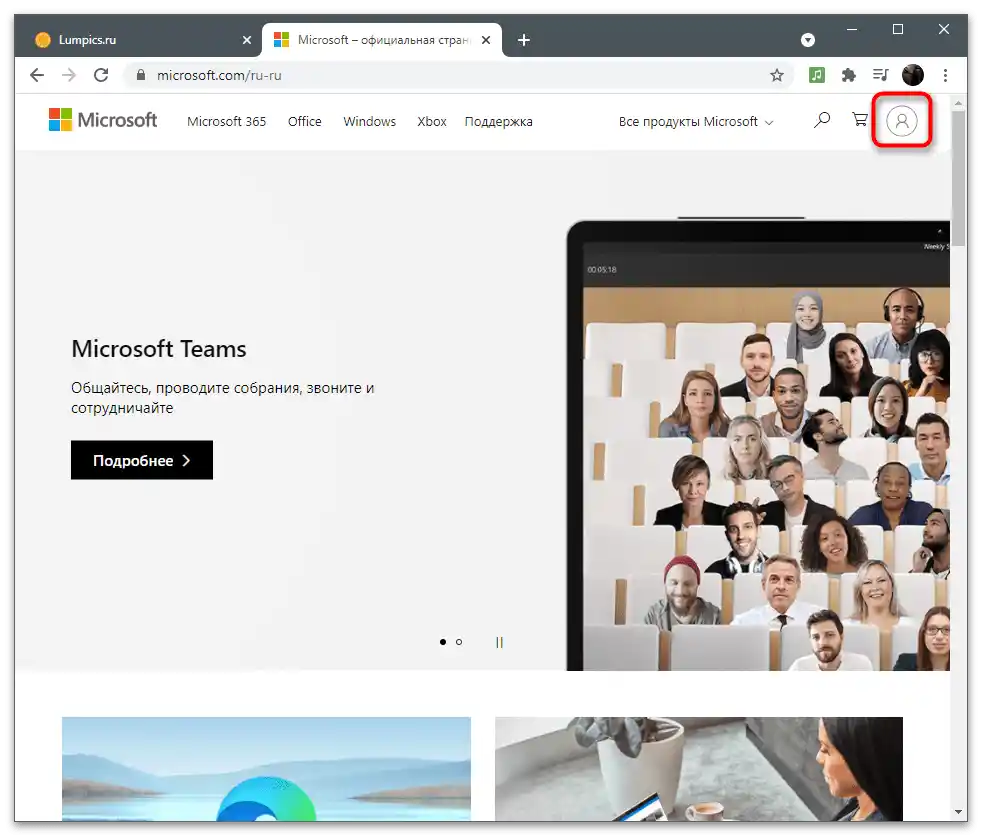
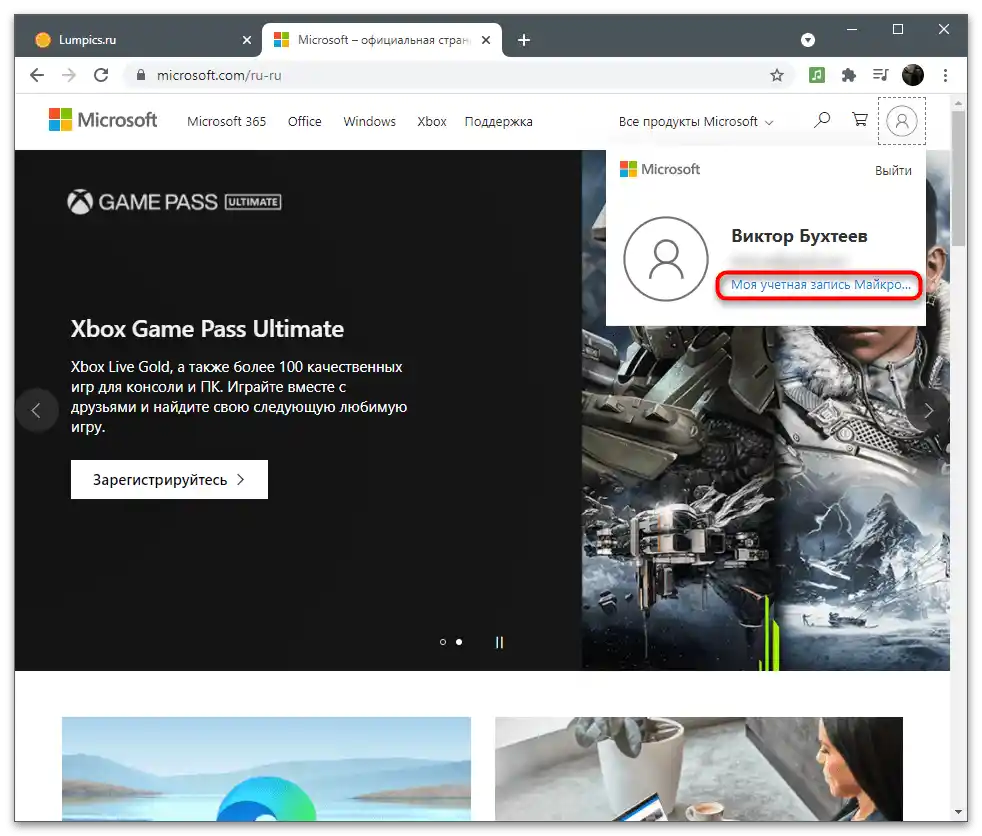
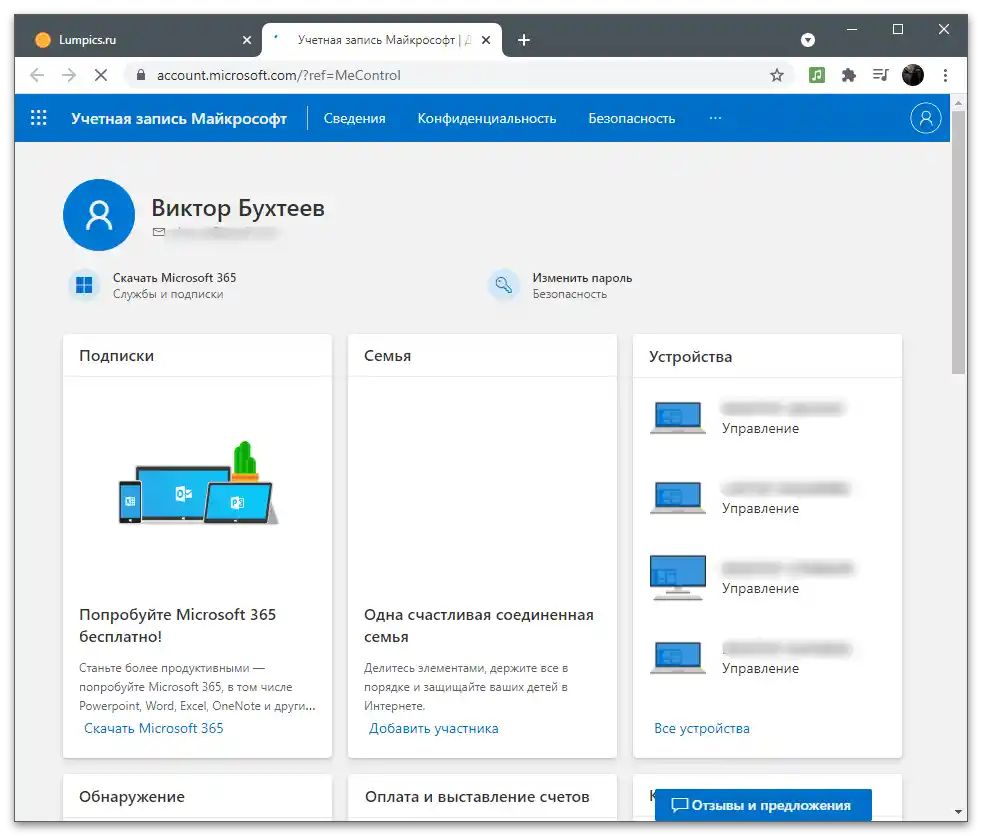
Informacije
Prvi odeljak sa podešavanjima se zove "Informacije" i namenjen je za promenu opštih informacija o korisniku.U njega ulaze parametri za uređivanje imena, unetih ličnih podataka i adrese.
Promena lozinke
Prva stavka koja se prikazuje u meniju "Informacije" je promena lozinke. Programeri preporučuju da je menjate svaka nekoliko meseci kako biste zaštitili svoj nalog. Međutim, kada koristite dvofaktorsku autentifikaciju ili druge metode verifikacije, to nema smisla. Ako vam ipak zatreba da promenite bezbednosni ključ iz svojih razloga, izvršite sledeće korake:
- Nakon prelaska na stranicu sa podešavanjima, otvorite odeljak "Informacije".
- Ispod natpisa se nalazi dugme "Promeni lozinku", koje treba da pritisnete da biste prešli u odgovarajući meni.
- Pojaviće se obaveštenje o pokušaju pristupa poverljivim podacima, zbog čega će biti potrebno ponovo uneti trenutnu lozinku radi potvrde identiteta.
- Nakon uspešnog prijavljivanja videćete tri koraka za promenu lozinke. Unesite u prvo polje trenutnu, u drugo — novu i potvrdite je u trećem.
- Ako želite da vam ponuda za promenu lozinke dolazi svake 72 dana, označite odgovarajuću stavku, a zatim pritisnite "Sačuvaj".
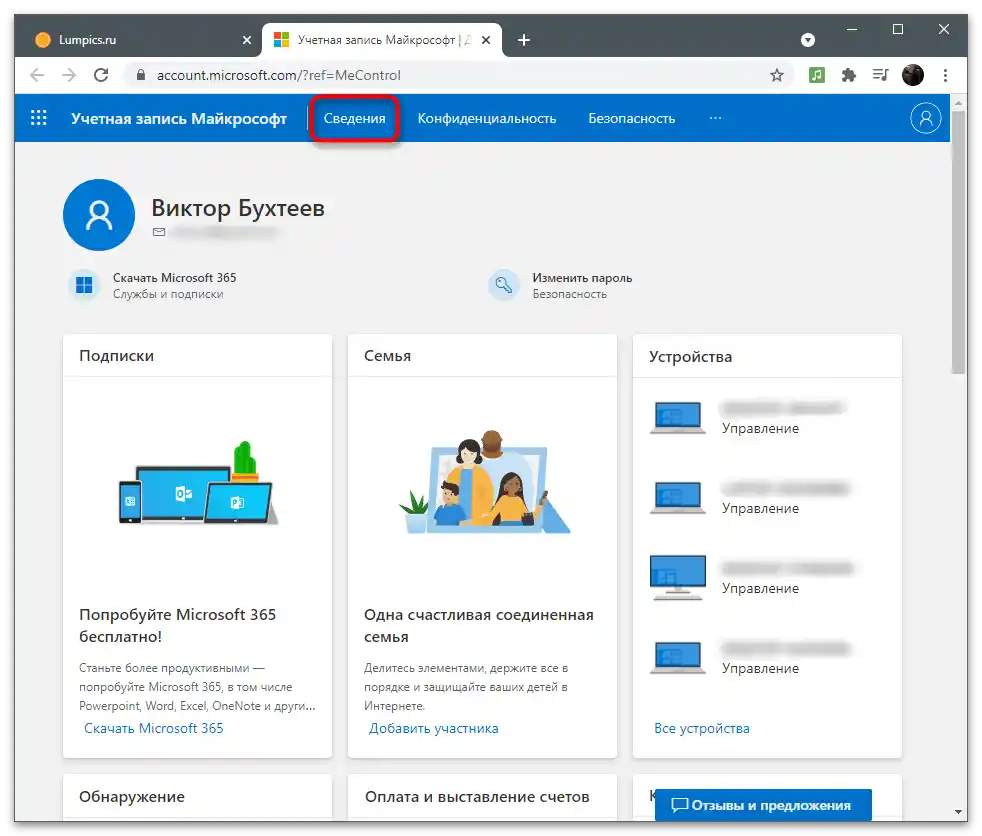
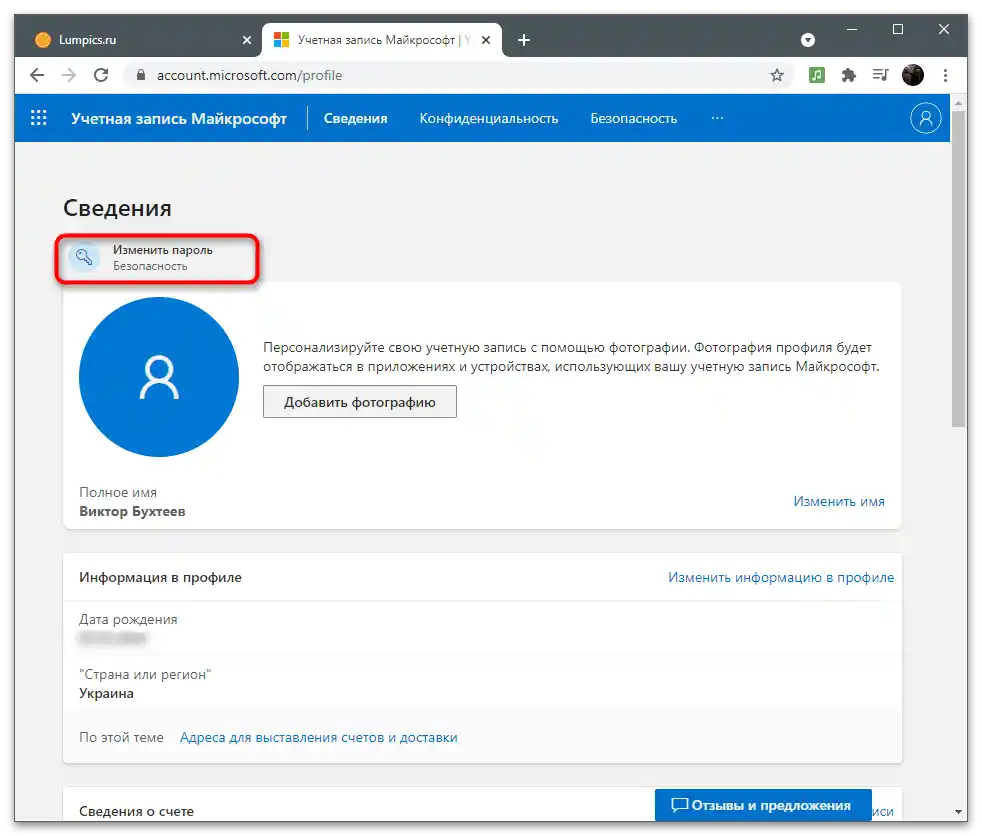
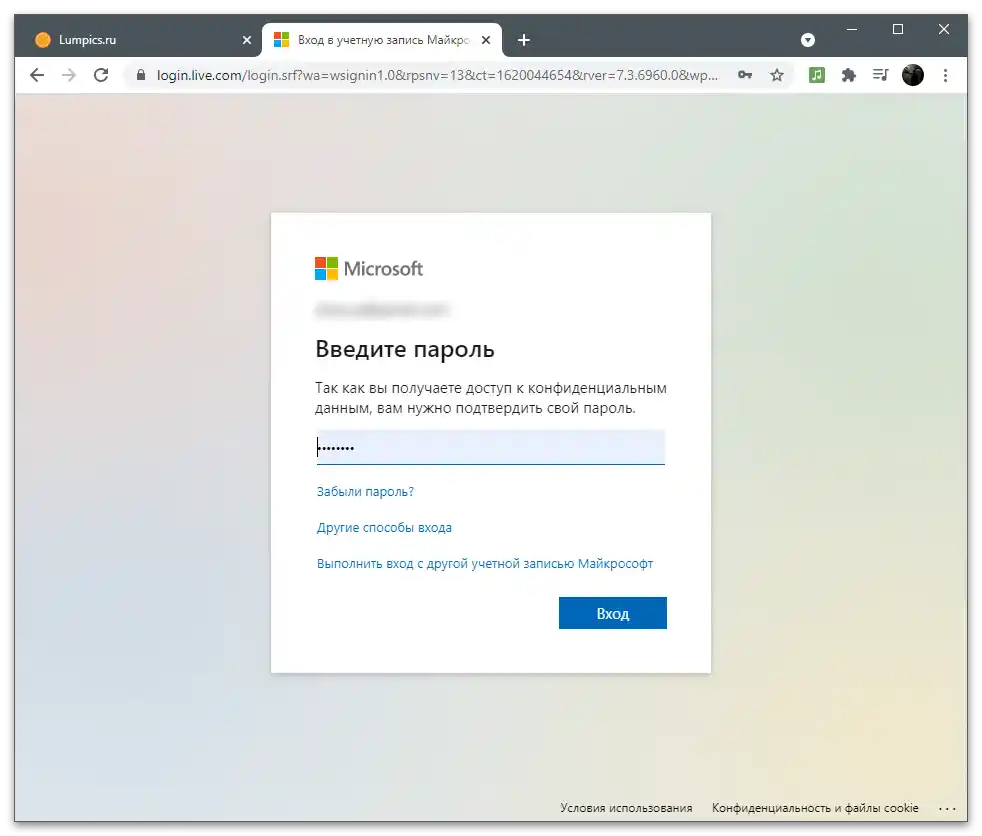
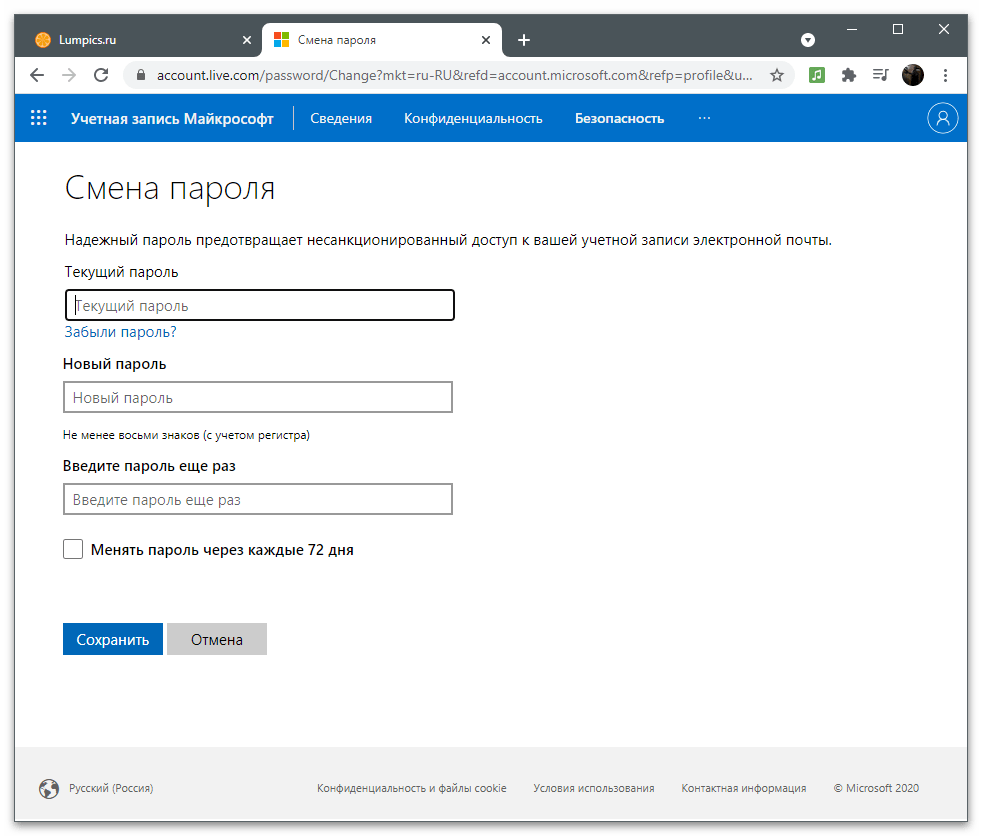
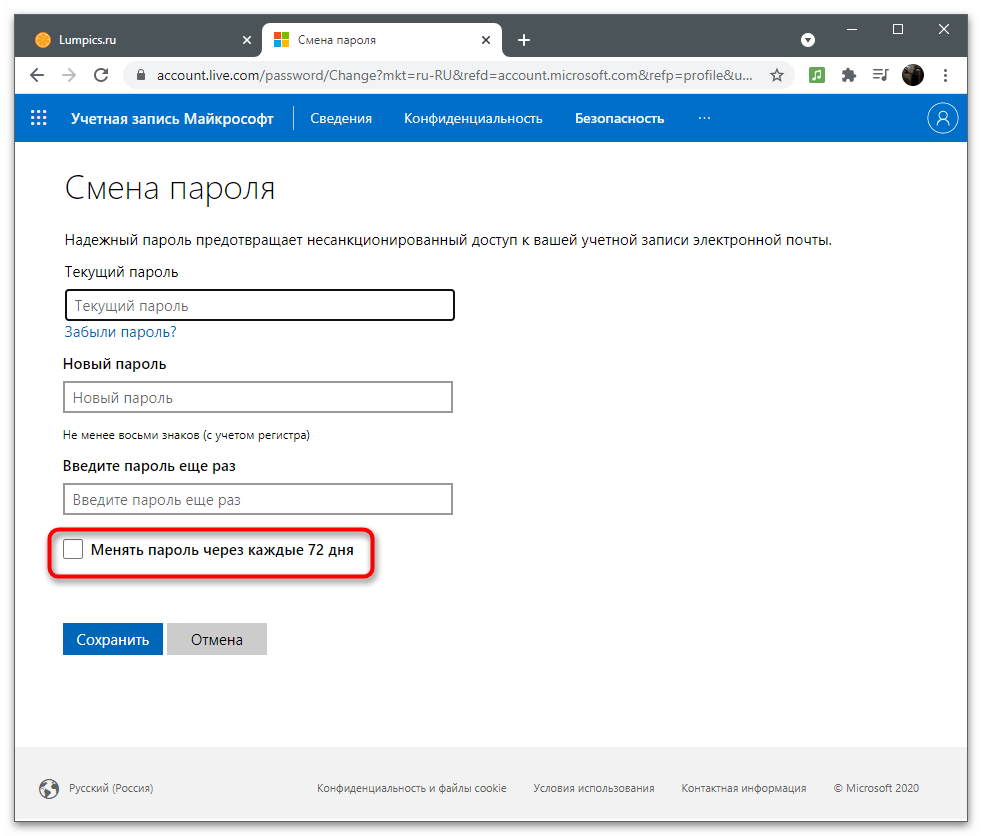
U jednom od sledećih odeljaka članka piše o bezbednosnim parametrima. U toj kategoriji takođe postoji podešavanje koje omogućava promenu trenutne lozinke, pa koristite bilo koju pogodnu metodu, u zavisnosti od toga u kojem meniju se trenutno nalazite.
Dodavanje fotografije profila
Microsoft nalog se koristi u operativnom sistemu i povezanim programima, ponekad ga vide i drugi korisnici prilikom prebacivanja profila ili slanja dokumenata putem kancelarijskih programa.Dodajte avatar kako bi se nalog isticao među ostalima i lakše ga je pronaći na listi.
- U istom odeljku "Informacije" pored trenutne fotografije, koja po defaultu nedostaje, kliknite na dugme "Dodaj fotografiju".
- Ponovo kliknite na link "Dodaj fotografiju" da otvorite "Explorer".
- U njemu pronađite sliku i dvaput kliknite na nju da je otvorite.
- Koristite miša i tastere na tastaturi da uredite veličinu avatara i postavite je tačno u krug za ispravno prikazivanje, nakon čega kliknite na "Sačuvaj".
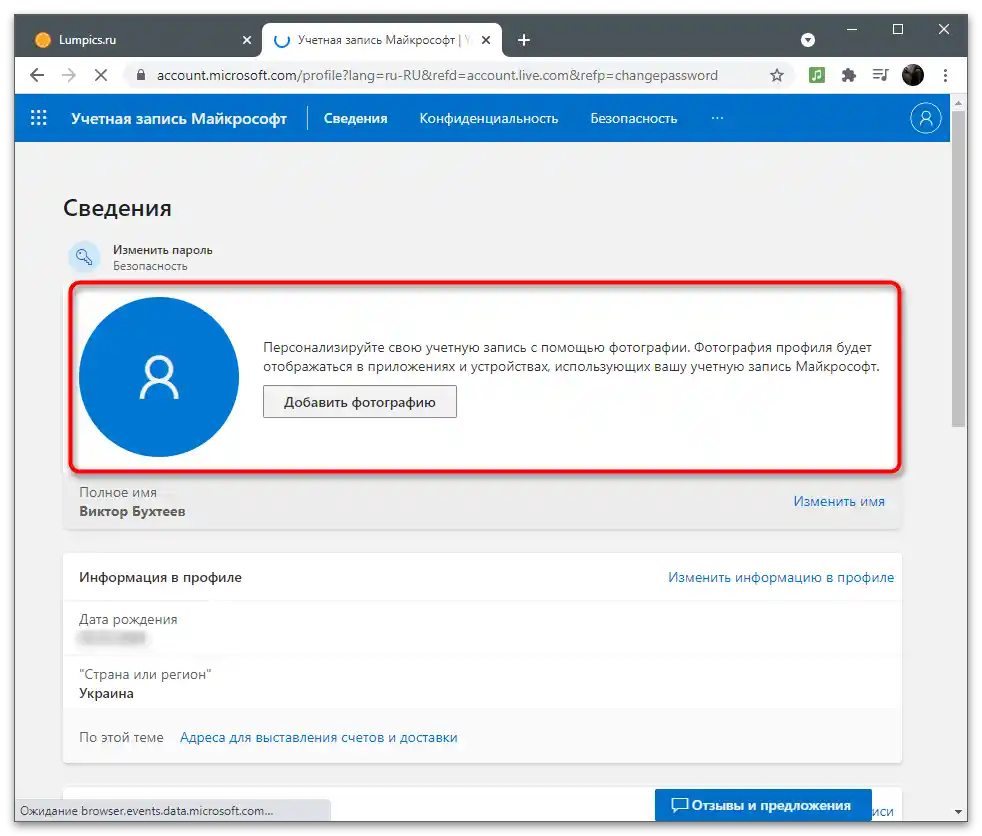
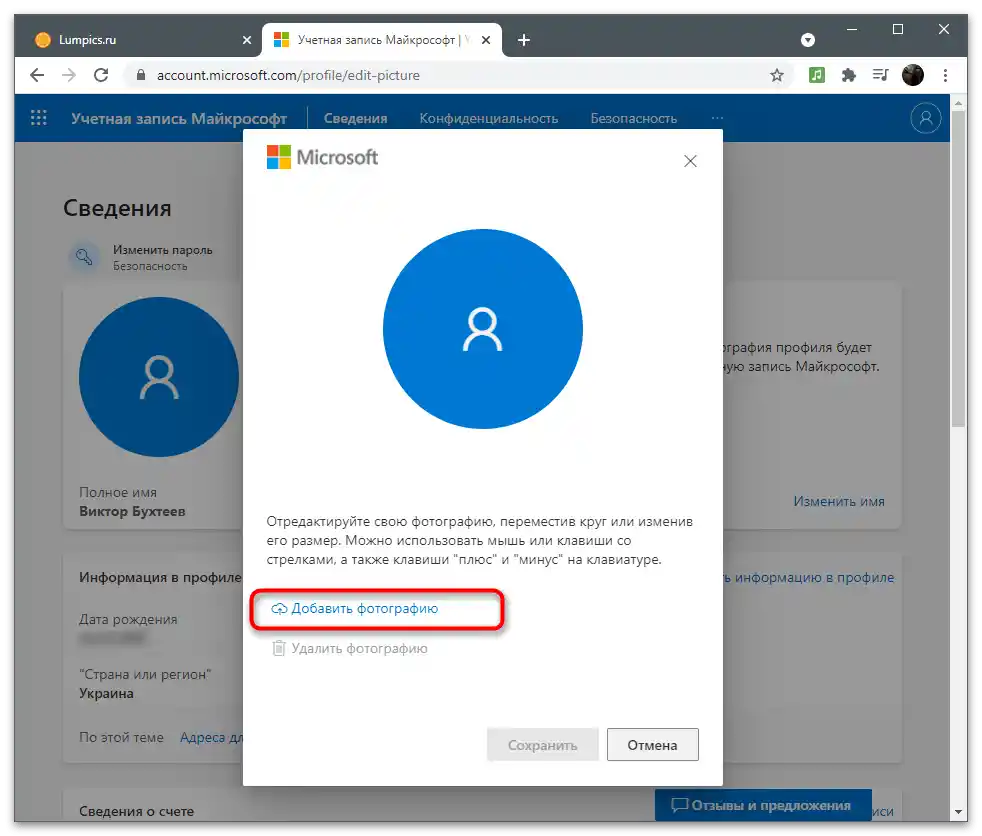
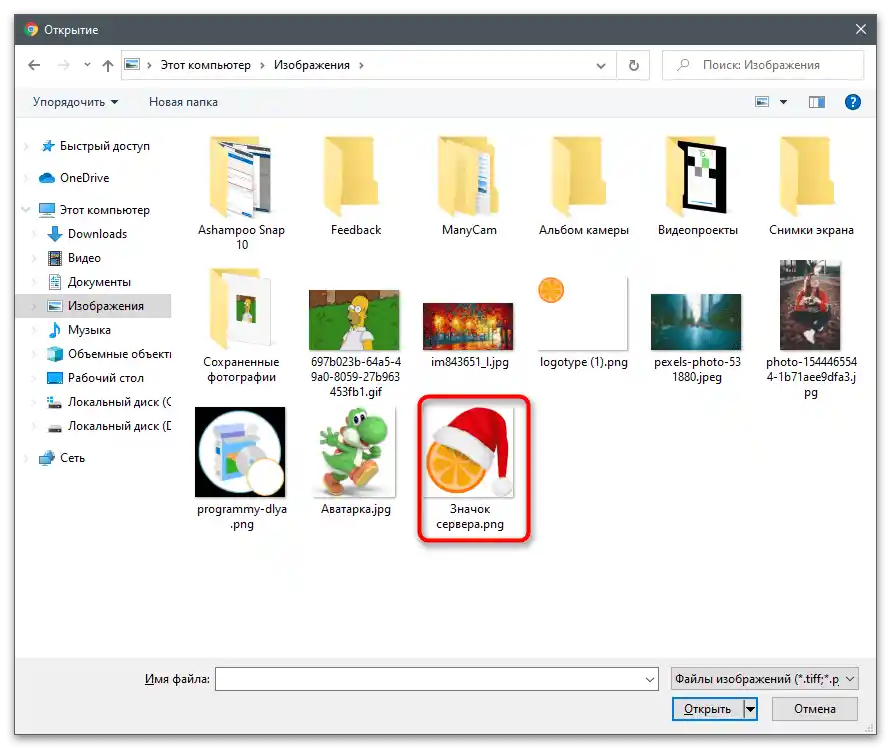
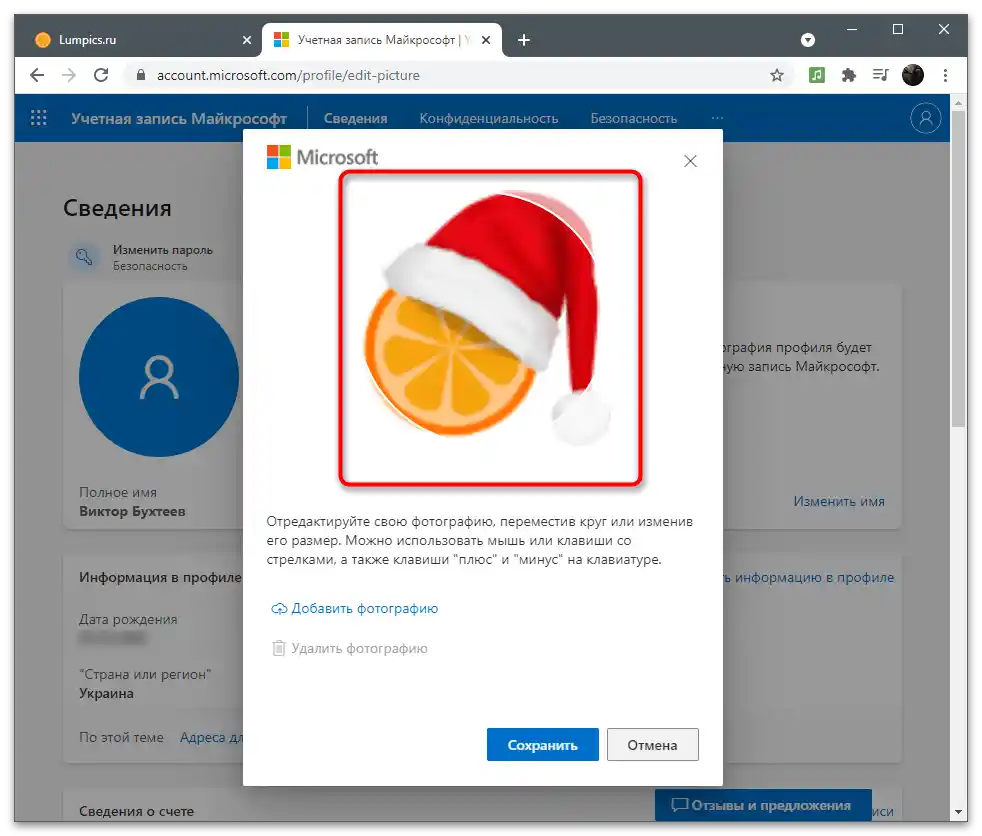
Izmeniti ili obrisati sliku profila možete u bilo kojem trenutku ponovnim otvaranjem istog menija i klikom na "Izmeni fotografiju". Da biste očistili avatar, potrebno je kliknuti na "Obriši fotografiju". Tada će se umesto nje prikazati standardna slika profila Microsoft-a.
Promena imena
Informacije o nalogu uključuju i navedeno puno ime korisnika, koje drugi korisnici mogu videti, osim ako to nije zabranjeno postavkama privatnosti ili aplikacija koja se koristi za interakciju sa nalozima podržava prikazivanje sličnih podataka. Ako prilikom registracije niste naveli puno ime ili je sada potrebno da ga izmenite, uradite sledeće:
- Ispod slike profila, nasuprot polju "Puno ime", kliknite na link "Izmeni ime".
- Pojaviće se jednostavna forma, u prvom polju unesite ime, a u drugom - prezime. Potvrdite proceduru unosom captcha-e i kliknite na "Sačuvaj". Ne treba previše često menjati ovu postavku, ali po potrebi uvek možete da je iskoristite.
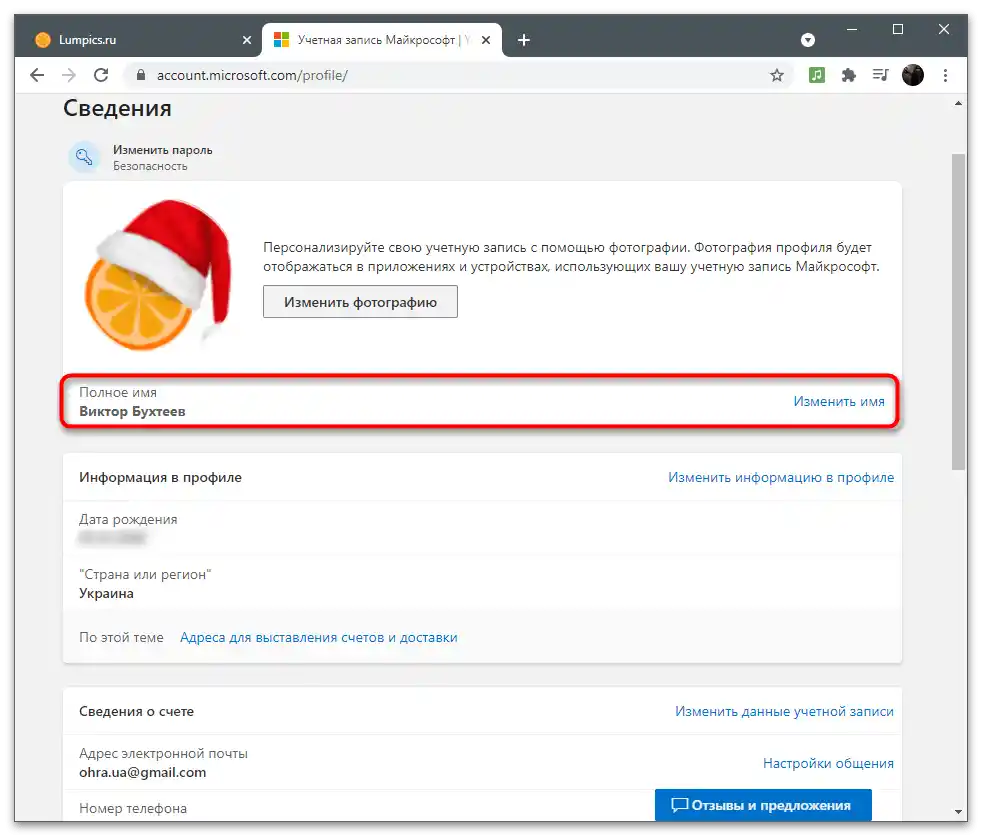
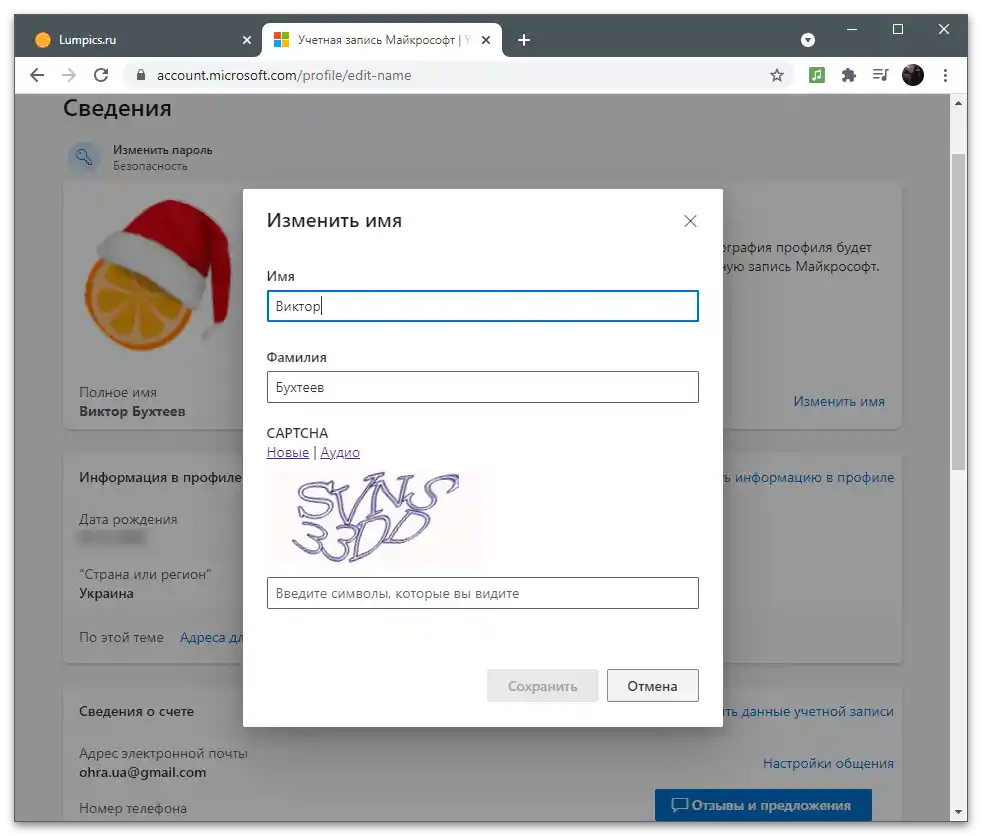
Imajte na umu da promene možda neće stupiti na snagu odmah i još neko vreme drugi korisnici će videti vaše staro ime. Za nekoliko minuta informacije sa servera će se ažurirati i podaci će se ispravno prikazati.
Uređivanje osnovnih informacija
Osnovne informacije profila su potrebne pretežno za fakturisanje, dostavu i rad sa pretplatama.Međutim, ponekad je mogu pregledati i drugi korisnici: na primer, kada se nekoliko naloga udruži u jednu grupu u kancelariji. Razmotrimo koje informacije spadaju pod osnovne podatke i kako ih izmeniti ako je tokom registracije nešto pogrešno navedeno.
- Vidite podatke direktno u bloku "Informacije u profilu", a za njihovu izmenu kliknite na odgovarajući link s desne strane.
- Prikazaće se forma ličnih informacija, gde se navode datum rođenja, pol, država, grad i vremenska zona. Sve to se bira iz padajućih lista, ali možete početi da kucate prve slova kako biste odmah prešli na željenu stavku. Ispod forme prikazan je jedinstveni identifikator profila. Prema njemu, sistemski administrator može pronaći vaš nalog među ostalima radi izvršavanja određenih radnji.
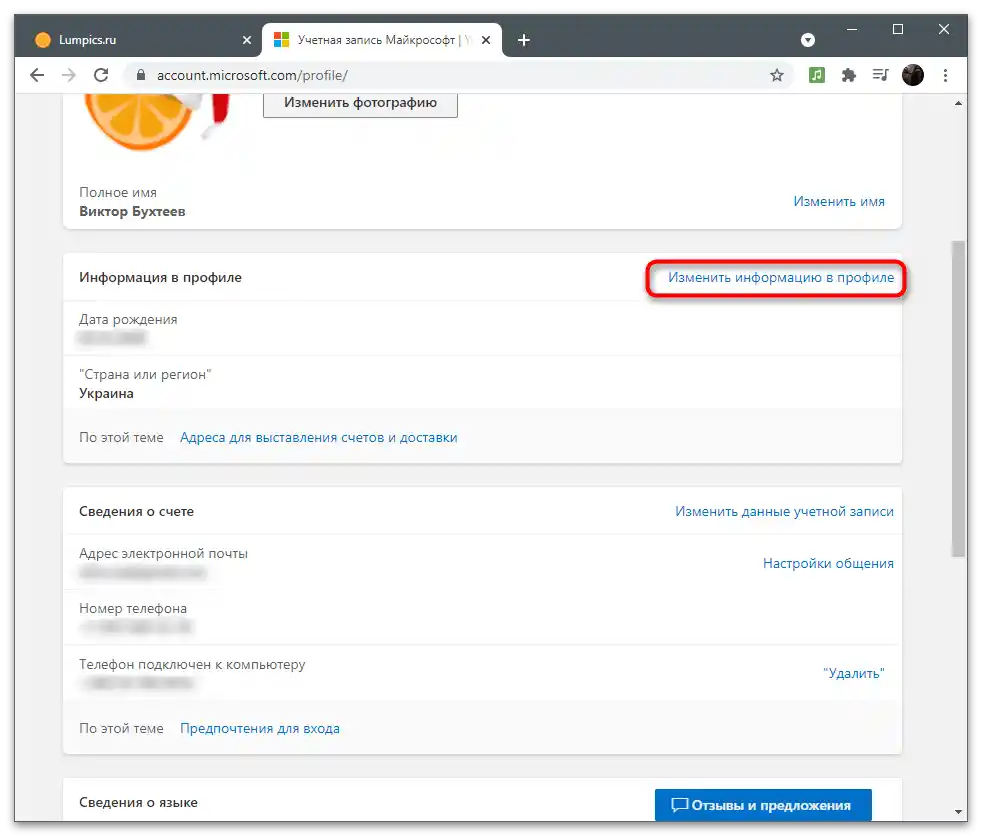
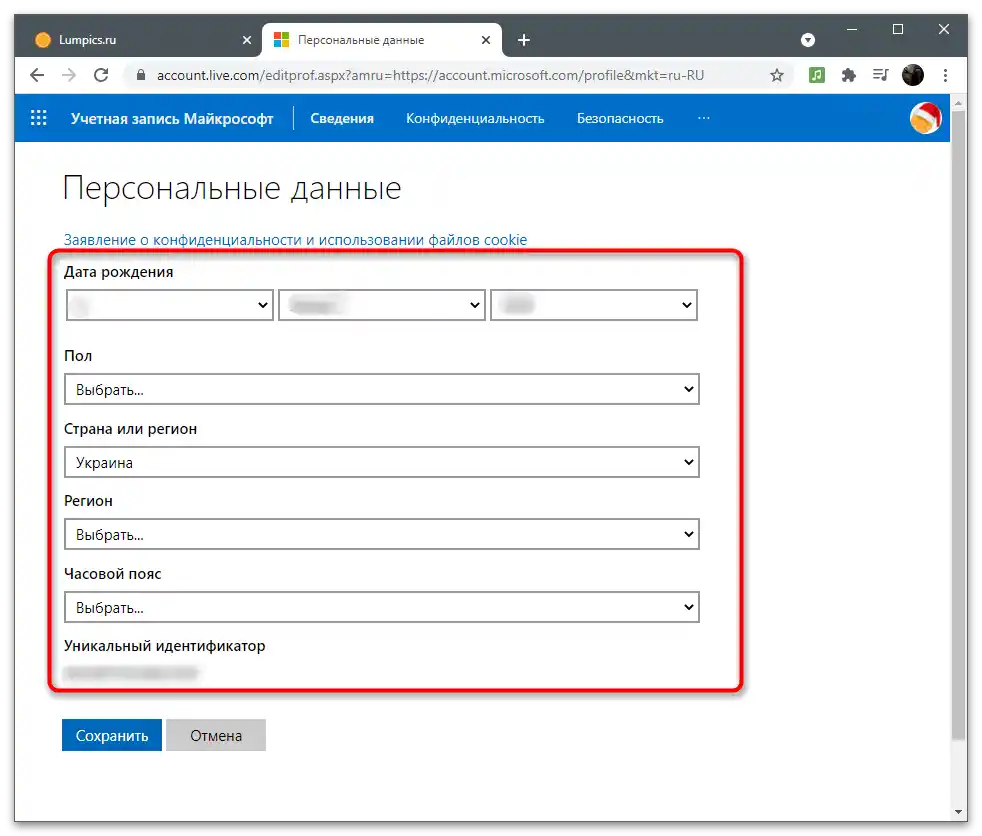
Podešavanje nadimaka i parametara prijave
Microsoft nalog podržava dodavanje nadimaka za jednog korisnika. To znači da vam se nudi korišćenje više različitih brojeva telefona ili adresa elektronske pošte kako biste se prijavljivali u različite usluge i povezane aplikacije pod jednim nalogom i čuvali informacije na jednom mestu. Postoji osnovni nadimak, koji se automatski bira tokom autorizacije putem Microsoft-a, kao i dodatni, koje korisnik unosi samostalno. U ovoj kategoriji podešavanja menjaju se i parametri prijave, o čemu će biti reči u sledećoj instrukciji.
- Interakcija sa nadimcima vrši se kroz kategoriju "Podaci o računu", za prelazak u koju treba kliknuti na "Izmeniti podatke o računu".
- Videćete spisak trenutnih nadimaka. Obično se prikazuju samo dve različite opcije: navedena adresa elektronske pošte i povezan broj telefona (dodaje se već nakon registracije, kada se na ekranu pojavi informacija o bezbednosti naloga). Da biste dodali jedan od nadimaka, kliknite na odgovarajući link ispod spiska.
- Kreirajte novu adresu elektronske pošte registrujući je u sistemu, ili dodelite već postojeću.Ako navedete adresu drugog korisnika, on će moći da se prijavi na nalog sa trenutnom lozinkom (trenutnom lozinkom ovog Microsoft naloga, a ne lozinkom njegove e-pošte). Nakon unosa informacija, pritisnite dugme "Dodati pseudonim" i unesite kod koji će biti poslat na navedenu adresu.
- Vratite se u prethodni meni da biste se upoznali sa opcijama prijave.
- Ovde možete označiti one pseudonime koji se mogu koristiti za autorizaciju u uslugama i povezanim aplikacijama. Ako se desilo da je prethodno dodat pseudonim sada potrebno ukloniti, blokirajte mu pristup tako što ćete ukloniti oznaku sa odgovarajuće stavke.
- Ostali su blokovi sa sekundarnim informacijama. Prvo, možete promeniti jezik, birajući preferirani iz liste dostupnih. Opcije prijave uključuju i povezane Xbox profile, Skype ili GitHub. Nema potrebe objašnjavati da će nakon povezivanja naloga biti moguće prijavljivati se pod njima u različitim programima i pratiti aktivnosti u podešavanjima.
- Za povezivanje novog naloga dovoljno je samo da se prijavite u njega nakon prikazivanja forme za prijavu.
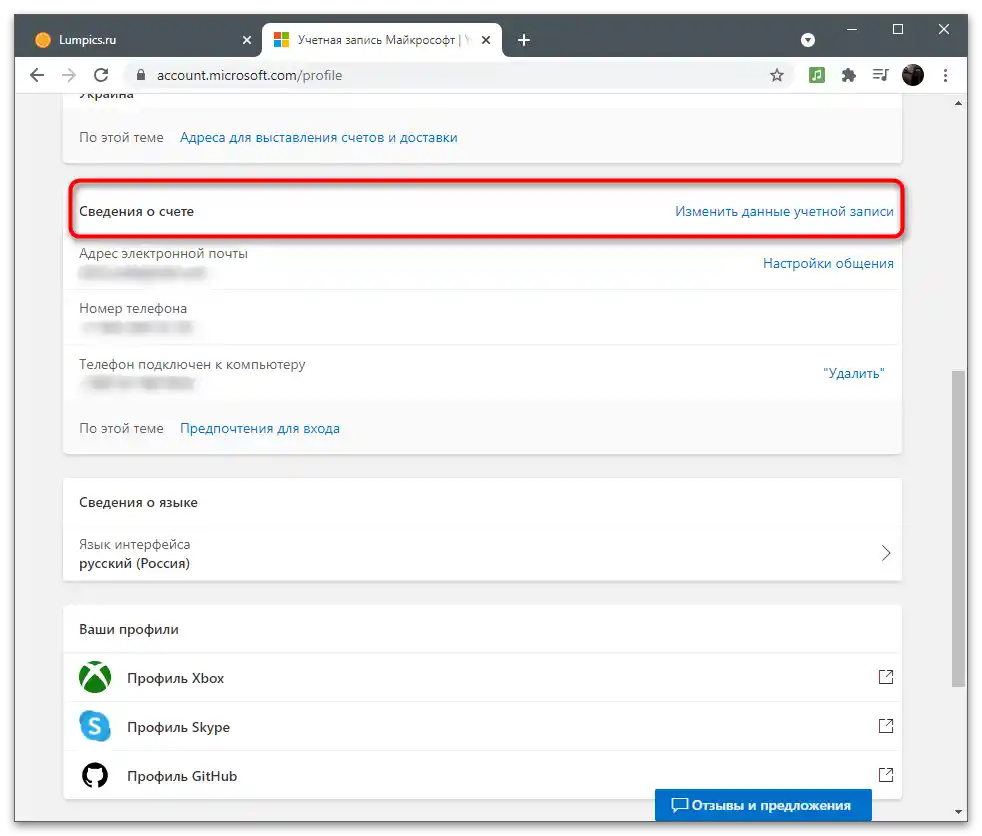
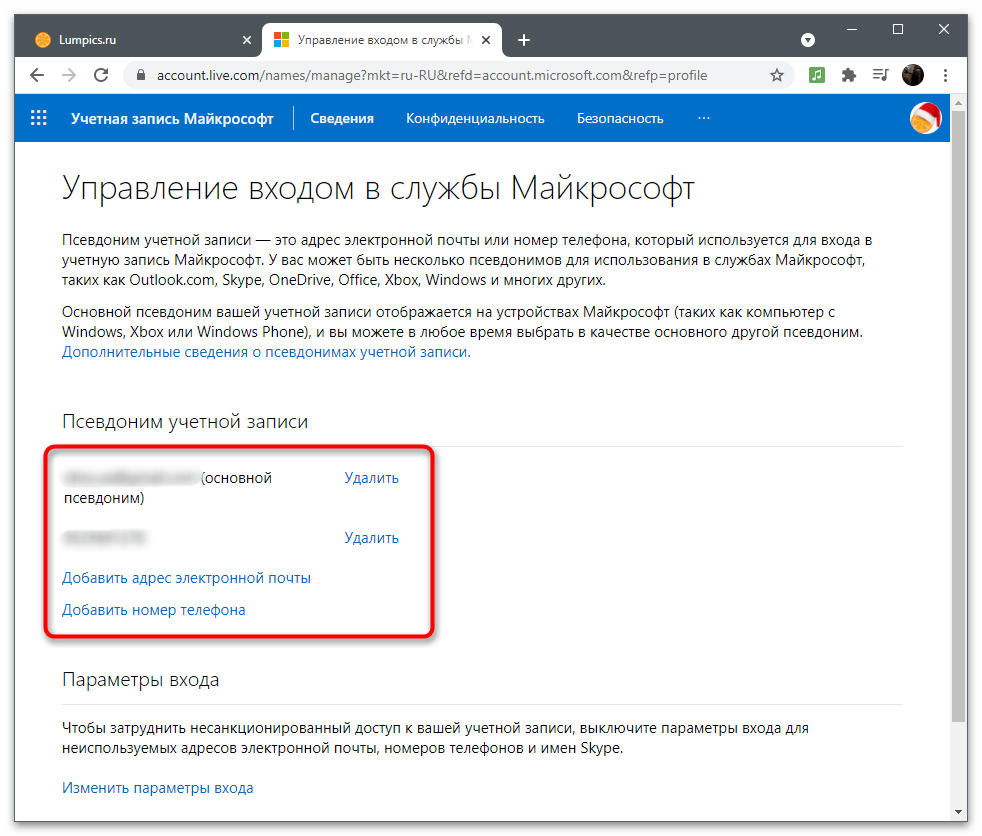
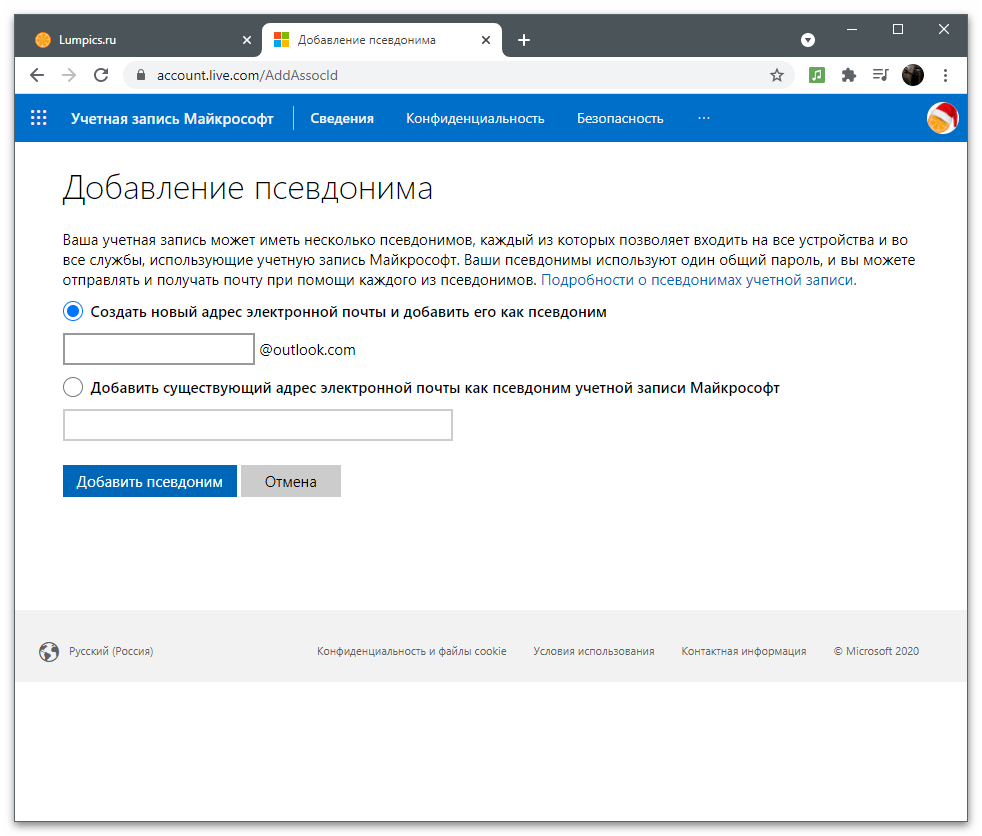
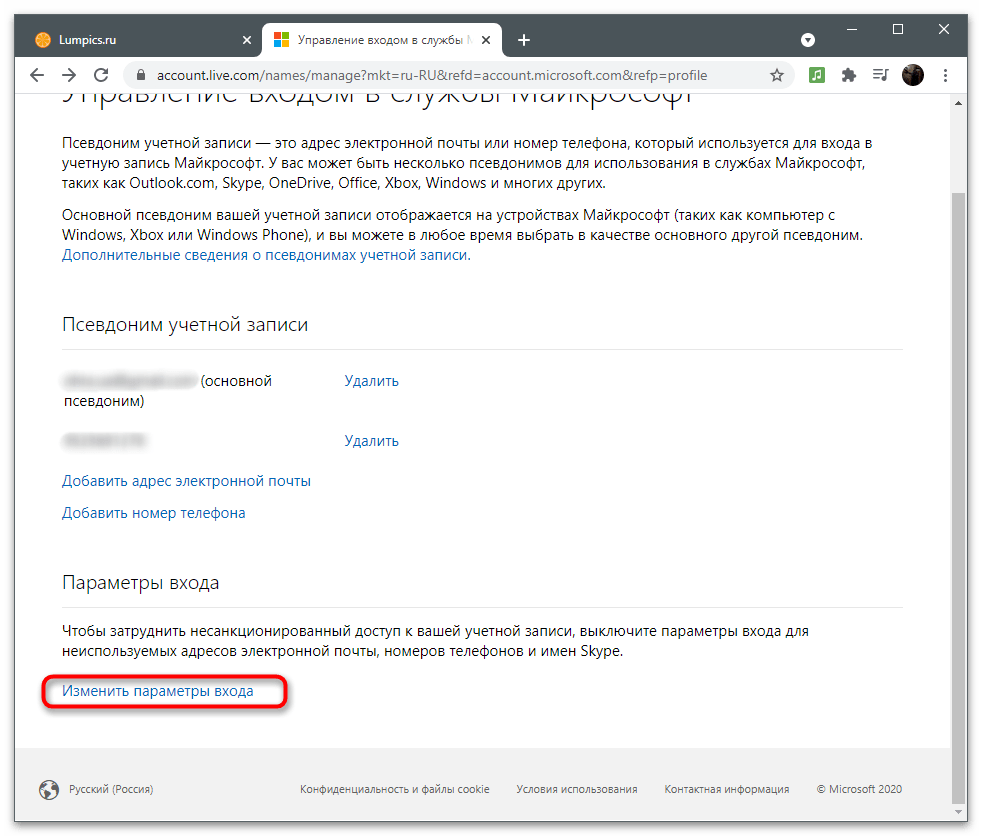
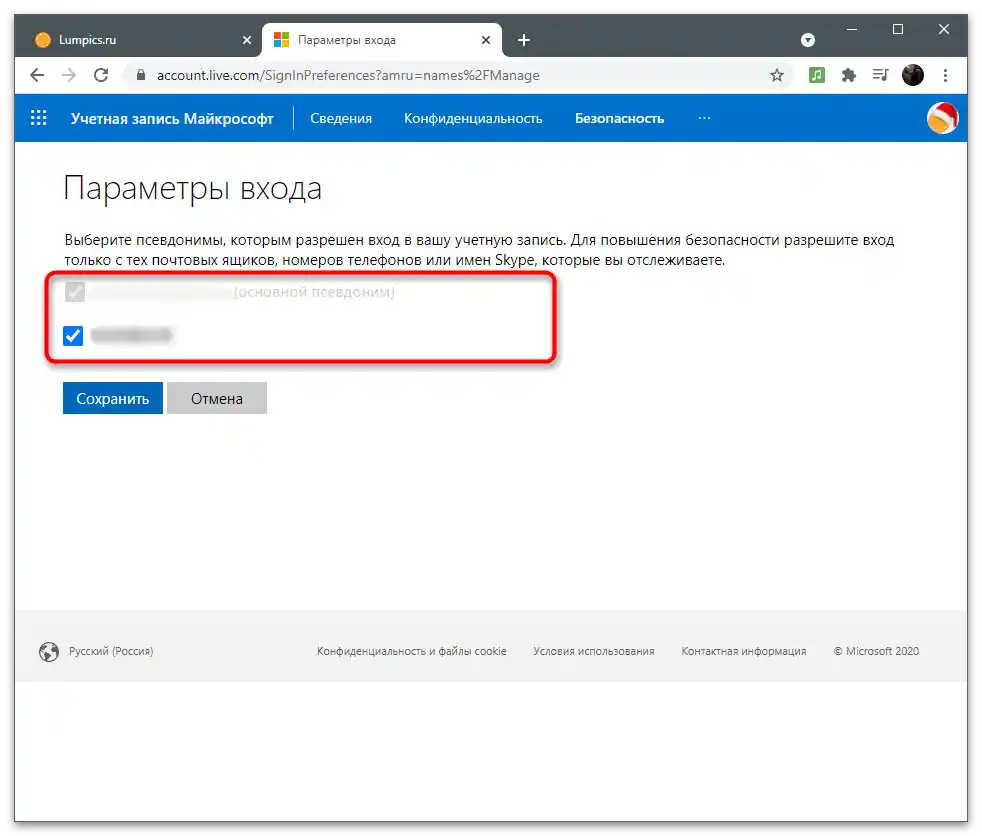
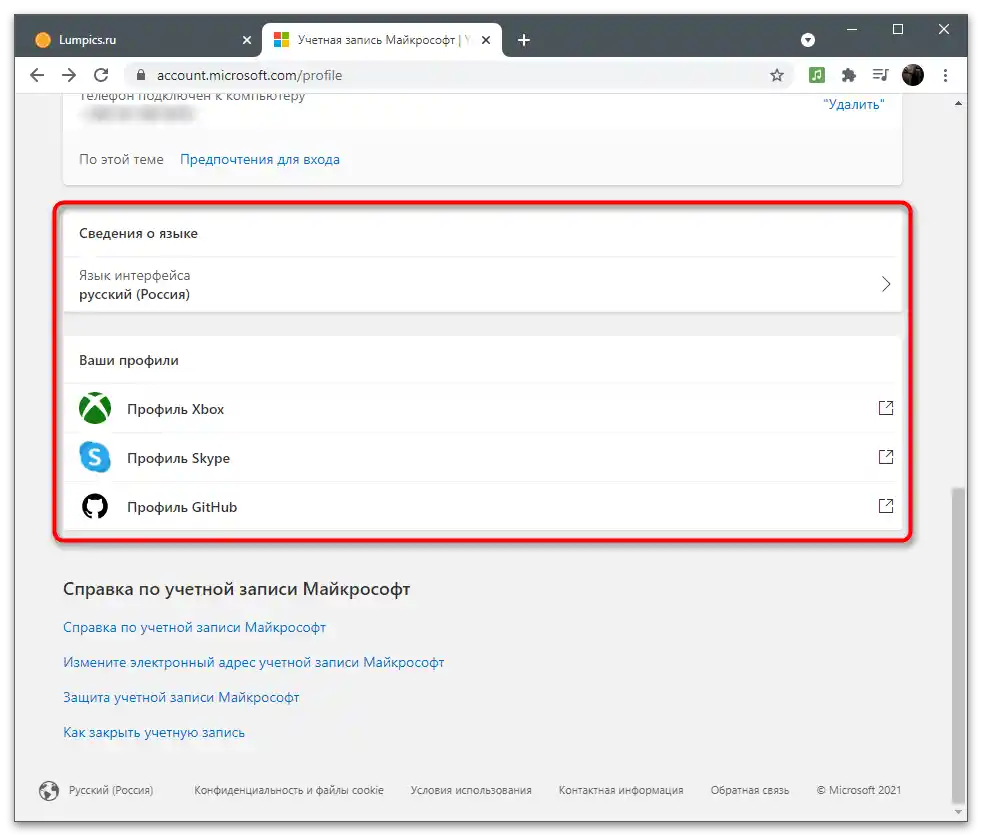
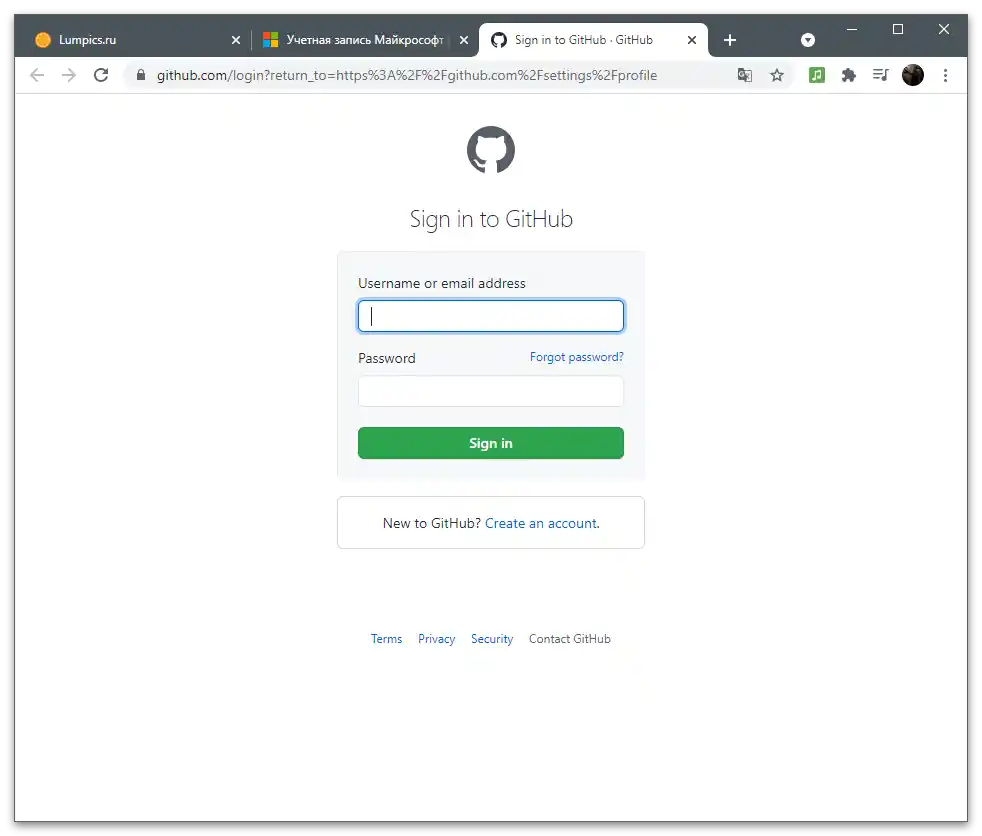
Ako u ovom spisku sa podešavanjima niste našli nešto, upoznajte se sa sledećim delovima članka. Verovatno se upravo u njima nalazi tražena informacija i uputstva koja omogućavaju neophodno uređivanje.
Privatnost
Privatnost (privatnost naloga) je veoma važan aspekt sa podešavanjima, posebno kada je reč o glavnom nalogu koji se koristi stalno. Majkrosoft prikuplja određene korisničke podatke i obrađuje ih, ali to ne skriva. Uvek možete pogledati svoju aktivnost, saznati istoriju pretrage, zahteva i kupljenih pretplata u svim povezanim aplikacijama. Hajde da se detaljnije osvrnemo na sve opcije u odeljku "Privatnost".
Pregled i čišćenje istorije pretraživača
Microsoft Edge je ugrađeni pretraživač u Windows 10, pri prvom prijavljivanju u koji dolazi do sinhronizacije sa nalogom koji se koristi kao korisnik operativnog sistema. To znači da u odeljak "Privatnost" ulazi istorija pretraživača i lista zahteva koji se unose u njemu. Ovo funkcioniše isključivo sa ovim veb pretraživačem i pod uslovom da ste prijavljeni na Microsoft nalog.Za pregled i brisanje istorije u listi sa parametrima postoji posebno meni.
- Na stranici sa podešavanjima profila Majkrosoft, idite u odeljak "Privatnost", klikom na odgovarajuću dugme na gornjoj traci.
- Pročitajte opis od developera kako biste razumeli čemu je posvećen ovaj odeljak sa podešavanjima. Nakon toga, u bloku "Dnevnik pretraživača" kliknite na dugme "Pregled i brisanje dnevnika pretraživača".
- Otvorit će se lista sa tipovima podataka koji se beleže prilikom korišćenja Edge-a. Prebacite se, na primer, na "Pregled" i pregledajte listu zahteva. Ako želite da obrišete ovaj odeljak, koristite dugme "Ukloni akciju".
- Pojaviće se obaveštenje sa porukama o tome kakve posledice nosi brisanje istorije pretraživača. Pročitajte informacije i odlučite da li želite da obrišete dnevnik sada.
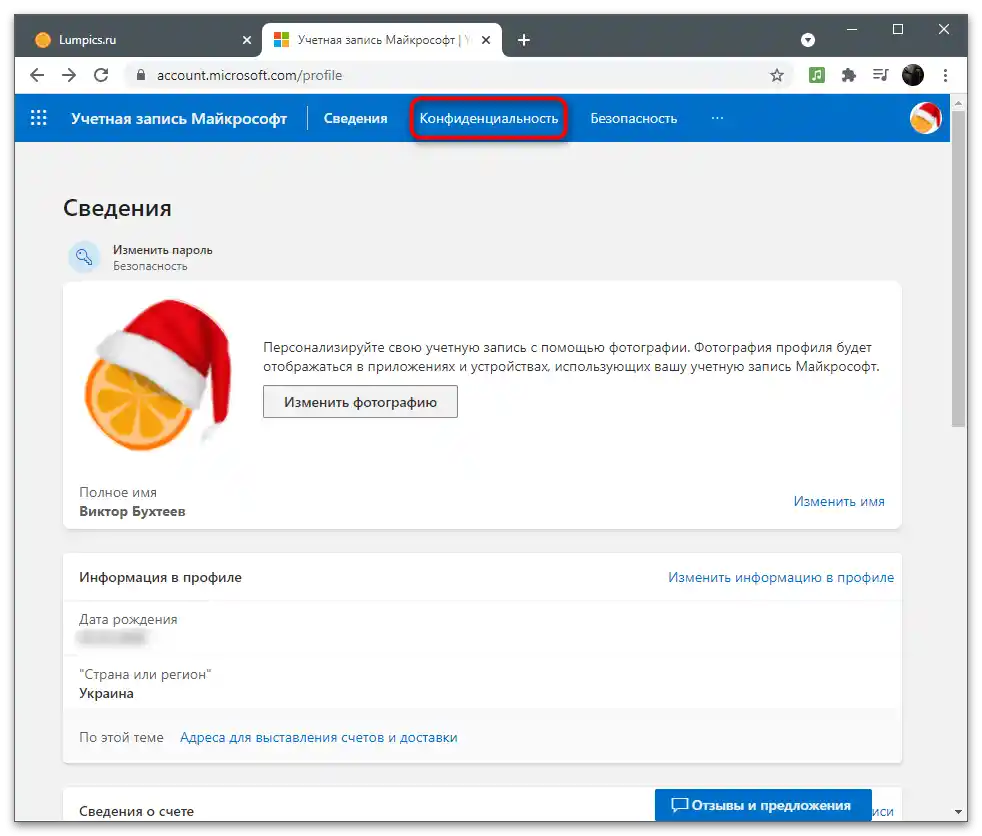
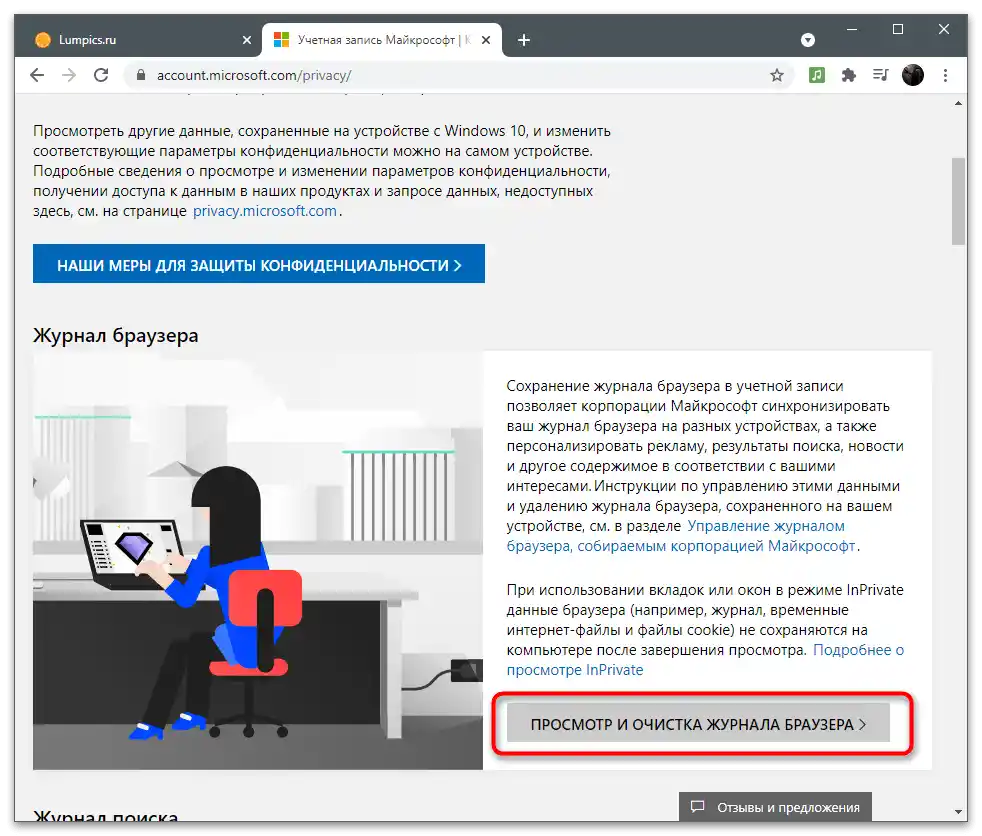
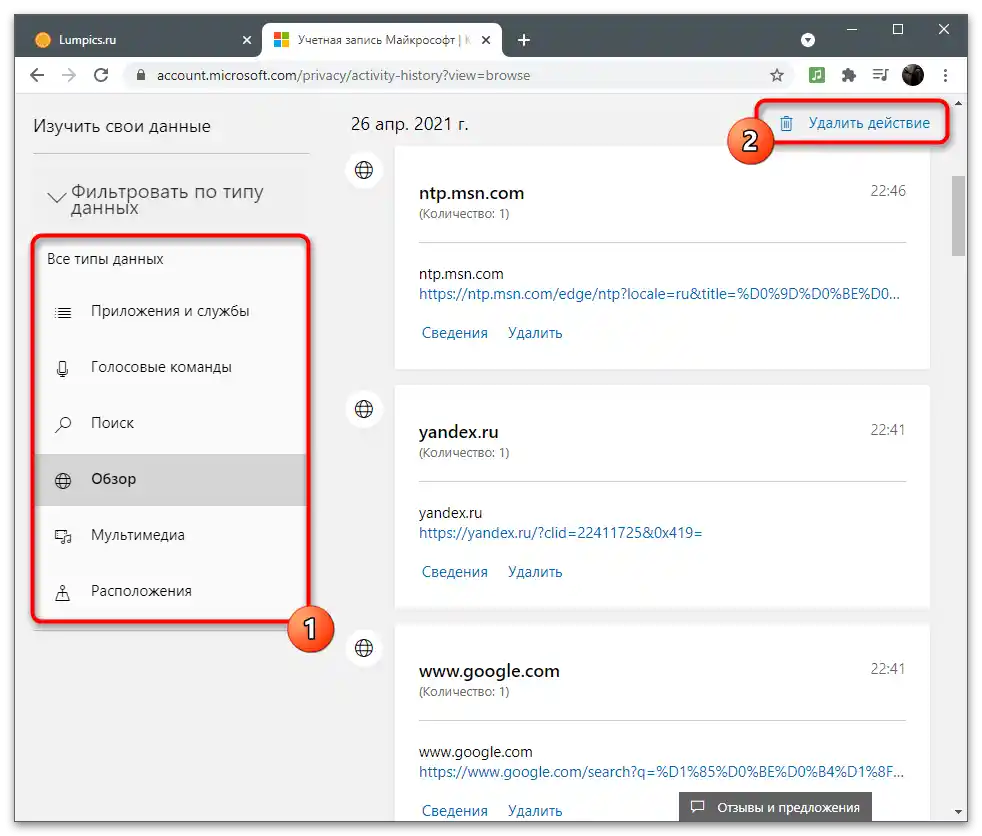
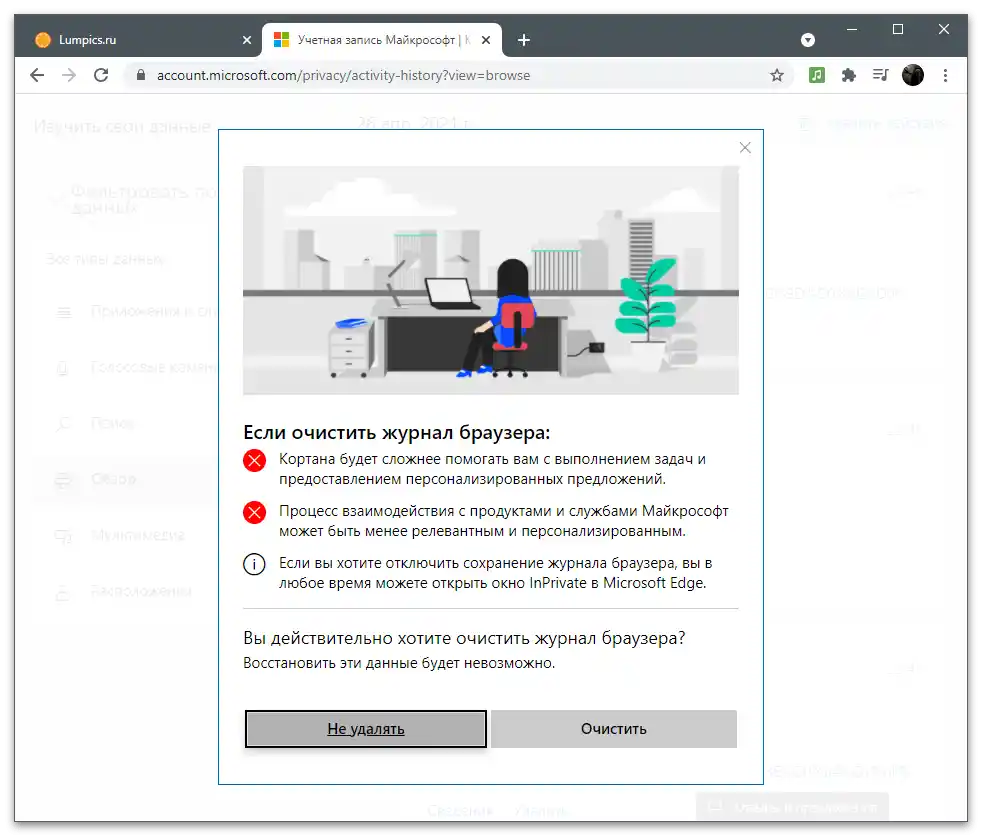
Kreiranje arhiva sa podacima
Neki korisnici aplikacija od Majkrosofta imaju lični sadržaj poput kalendara ili fotografija, koji treba izvesti u obliku jednog arhiva i imati mogućnost pristupa podacima u bilo kojem trenutku za njihovo obnavljanje ili pronalaženje važnih informacija. U podešavanjima naloga postoji posebna funkcija namenjena za kreiranje takve selekcije. Da biste je koristili, iz taba sa dnevnikom aktivnosti pređite na "Preuzimanje podataka" i kliknite na dugme "Kreiraj arhiv".
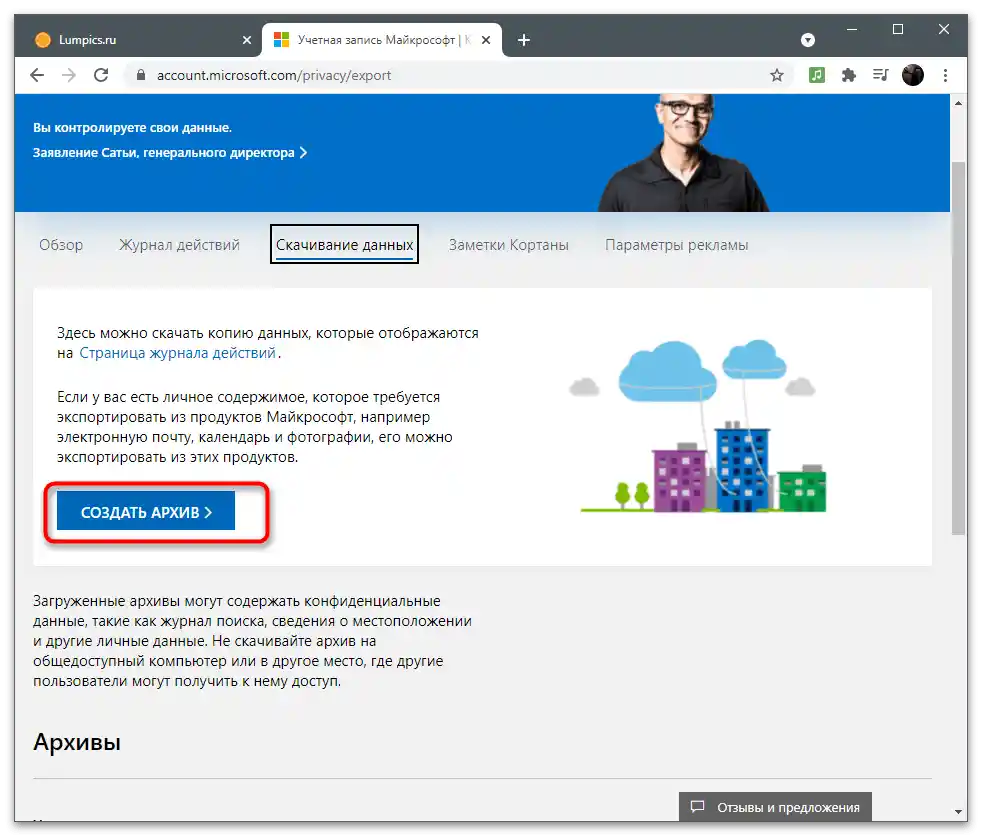
Pratite uputstva koja se prikazuju na ekranu, prethodno odabravši koje podatke želite da sačuvate u direktorijumu. Svi gotovi arhivi se prikazuju u posebnom bloku i dostupni su za preuzimanje. Možete kreirati više takvih foldera, ali imajte na umu da se čuvaju na OneDrive i takođe zauzimaju prostor na oblaku.
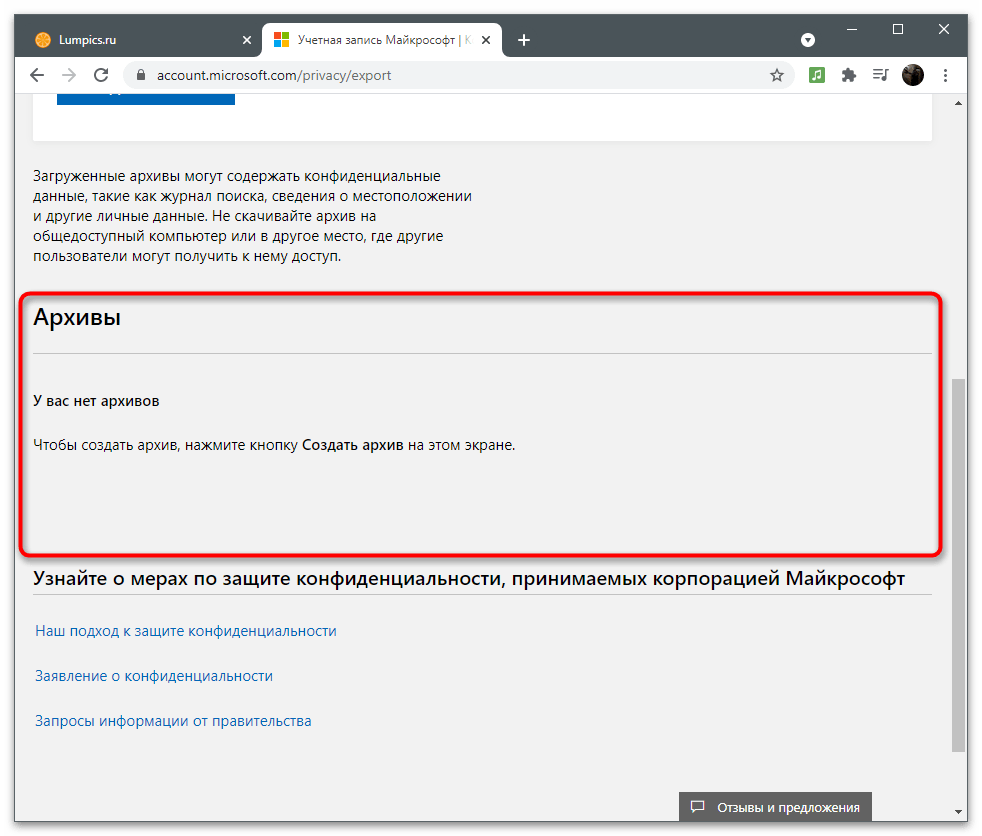
Developeri upozoravaju da ne treba da preuzimate arhiv na zajednički računar, kako drugi korisnici ne bi dobili pristup i izvukli privatne informacije. Tako nije teško izgubiti podatke o svojim karticama, povezanih naloga i sve ranije sačuvane objekte.Čuvajte arhivu samo na ličnom računaru ili prenosnom uređaju sa zaštitom.
Zabeleške Korte
Na zabeleškama glasovnog asistenta ćemo se osvrnuti samo ukratko, pošto trenutno nije podržan na računarima sa ruskim jezikom. Međutim, ako ste promenili region i sada koristite Kortu, može vam biti korisna kartica "Zabeleške Korte". U njoj se prikazuje sva prikupljena informacija koja će se koristiti za prikazivanje reklama i razumevanje interesa korisnika. To se vrši samo uz dozvolu korisnika, koju on daje pre početka korišćenja glasovnog asistenta.
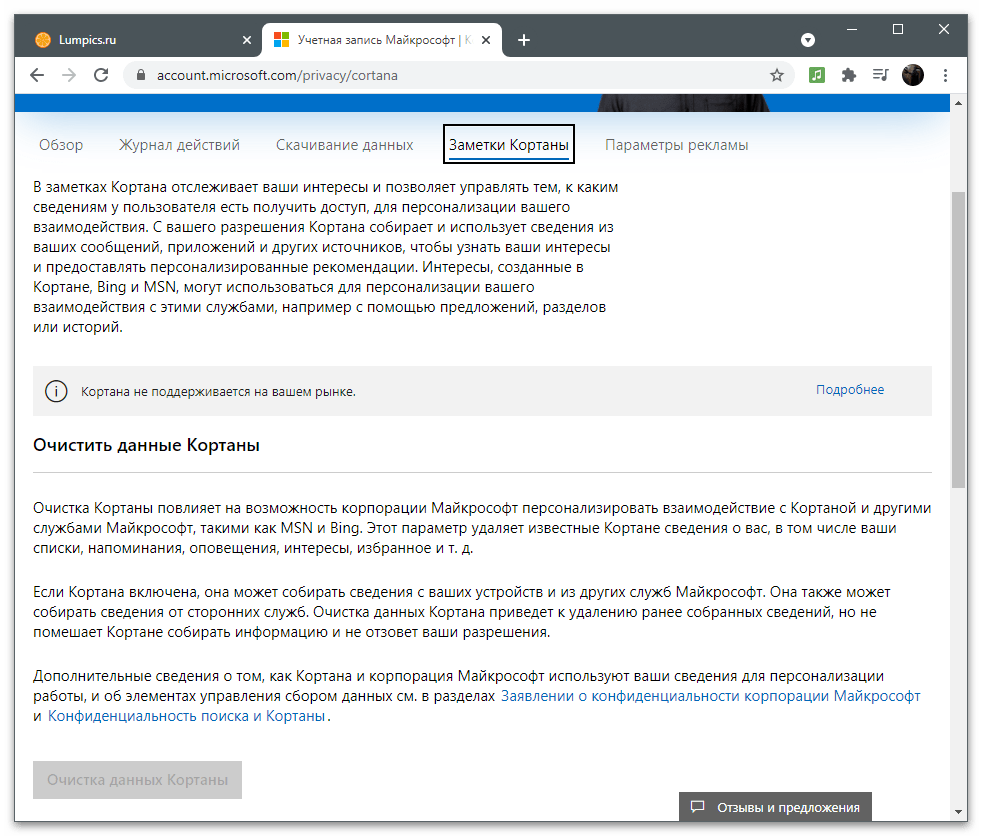
Ako Korta ima listu zabeleški, očistite je kako biste uklonili celu istoriju ranijeg interakcije sa uslugama Majkrosofta i unetim komandama za glasovnog asistenta. To je jedan od načina da se oslobodite dosadnih reklama koje su se pojavile na MSN-u, Bingu i drugim povezanim uslugama.
Upravljanje reklamama
Međutim, osnovna interakcija sa prikupljanjem korisničkih podataka dešava se prilikom pretrage i drugih aktivnosti na internetu. Ako koristite Majkrosoft nalog tokom rada u istom Edge-u, sinhronizujući podatke, znajte da kompanija analizira tražene informacije i koristi ih za odabir reklamnih oglasa koji bi vas mogli zanimati. Na kartici "Podešavanja reklama" ova funkcija je podrazumevano uključena.
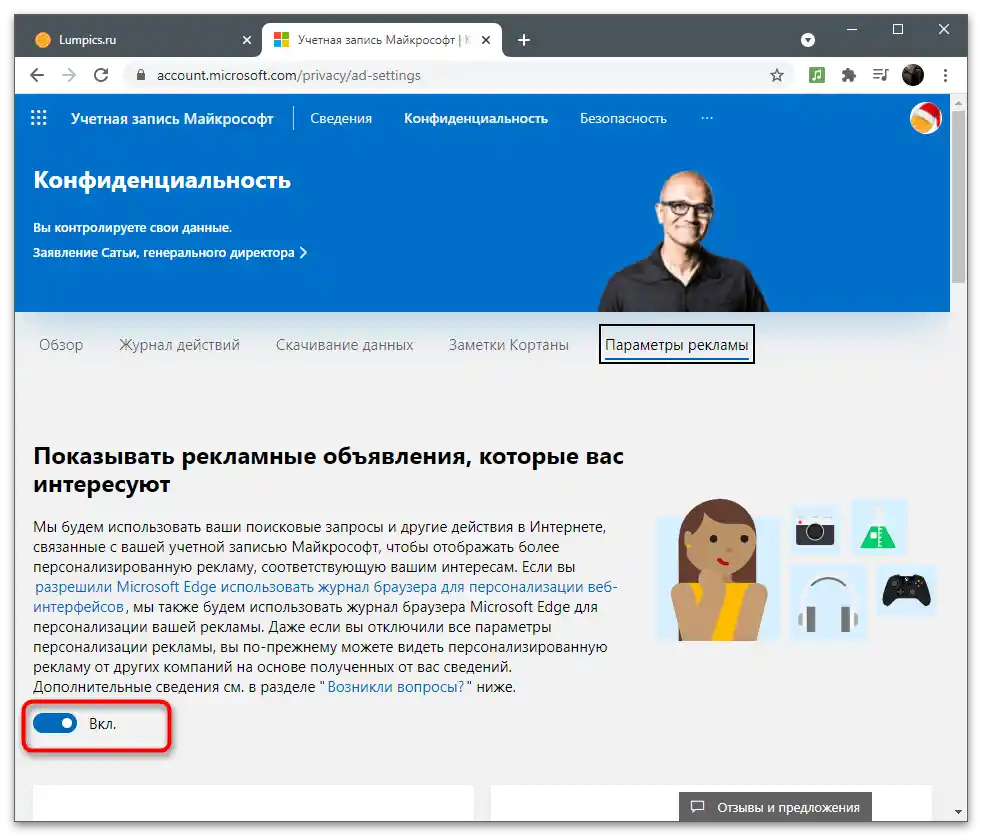
Ako ste se upoznali sa pravilima prikupljanja podataka i odlučili da ne želite da vidite personalizovane oglase, funkciju možete isključiti pomeranjem odgovarajuće klizača. Od tog trenutka kompanija neće prikupljati informacije, međutim, prikazane reklame će se i dalje zasnivati na starijim upitima, a vremenom će se prebaciti na popularne specifične za vašu regiju, pošto pretraživač uvek očitava trenutnu lokaciju računara.
Pregled i čišćenje aktivnosti lokacije
Ovaj deo sa podešavanjima vredi pročitati korisnicima koji koriste GPS funkciju na svojim laptopovima ili mobilnim uređajima sa Windows-om, prethodno povezujući ih sa svojim nalogom.Ako je dozvoljeno prikupljanje podataka o lokaciji, automatski se beleže planirane rute, zahtevi za specifična mesta i druge informacije vezane za lokaciju u dnevniku naloga.
- Da biste proverili sačuvanu istoriju u odeljku "Privatnost", kliknite na dugme "Pregled i brisanje aktivnosti lokacije".
- Otvorit će se nova kartica sa odgovarajućim filtrima i moći ćete da saznate koje su poslednje aktivnosti sačuvane u dnevniku. Ako ovde trenutno nema podataka, ali želite detaljan odgovor o njihovom prikupljanju, pritisnite "Više informacija".
- Upoznajte se sa uputstvima od developera na novoj kartici i odlučite da li vam odgovara ova politika privatnosti.
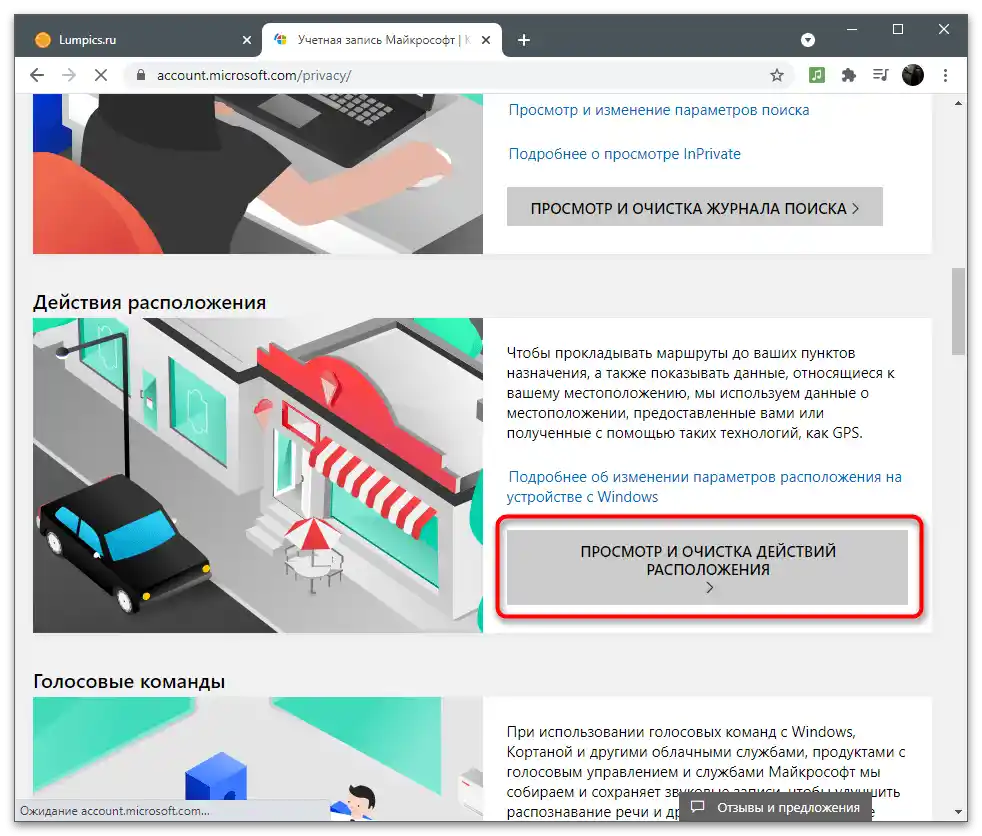
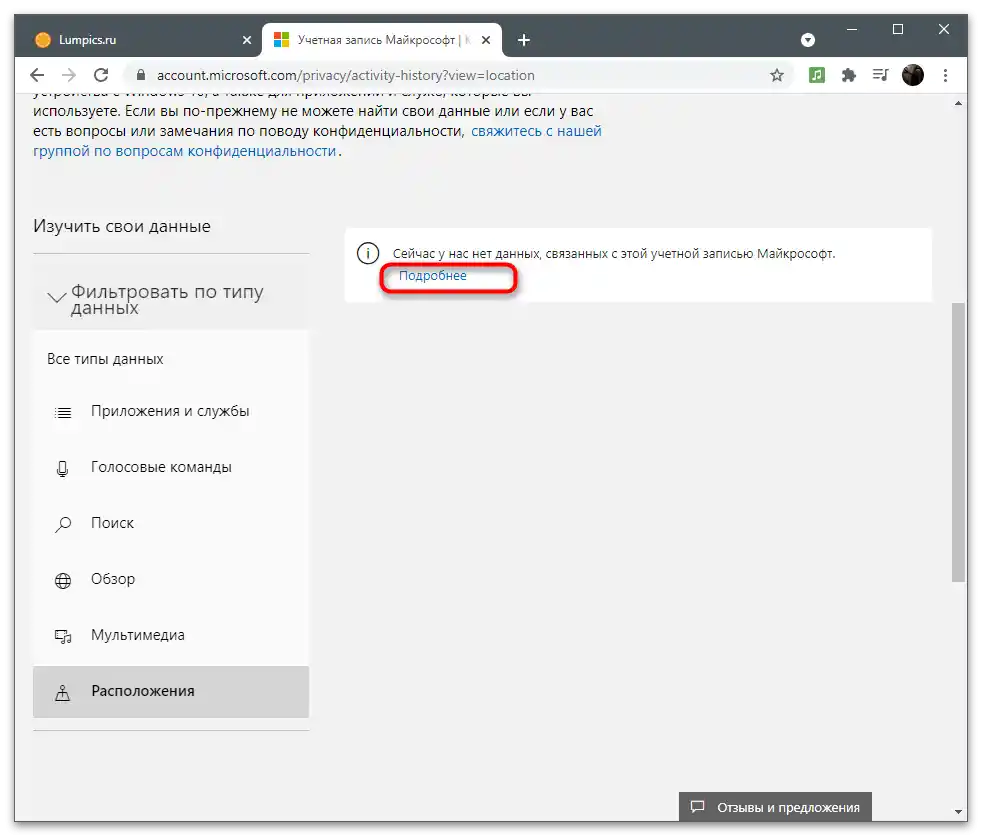
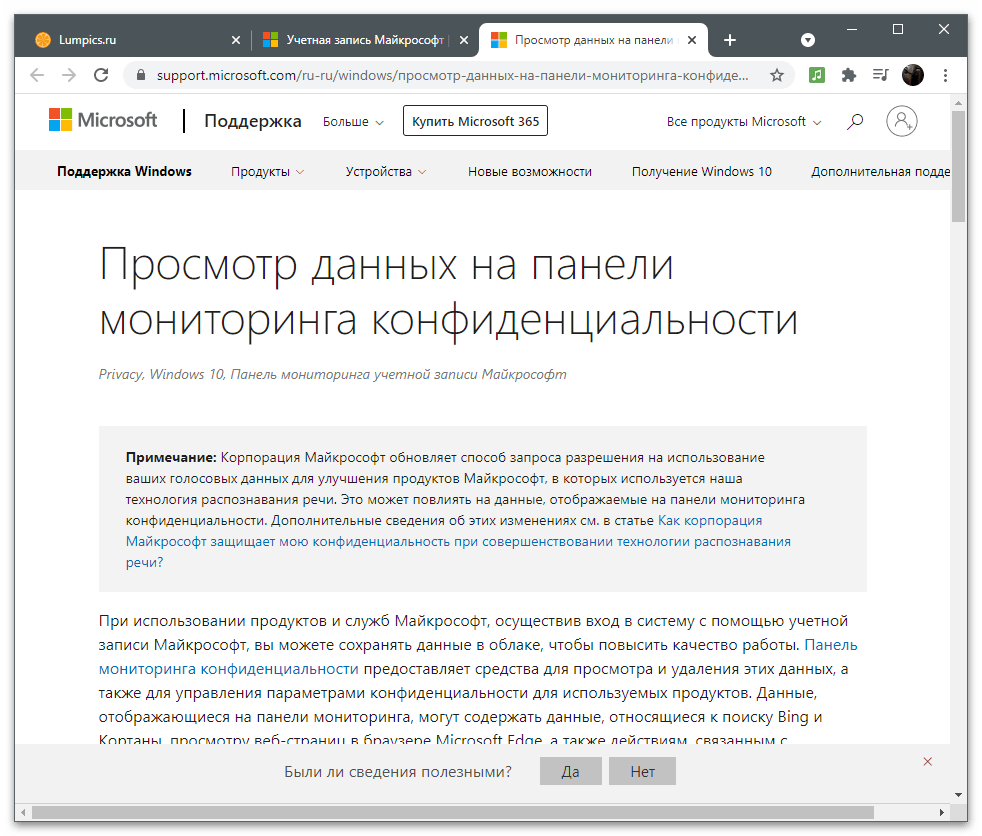
Ostale opcije privatnosti
Na kraju, spomenimo druge opcije privatnosti koje su prisutne u odeljku sa podešavanjima naloga. Za njihovo korišćenje potrebne su povezane aplikacije ili autorizacija u operativnom sistemu putem ovog naloga. Na sledećem ekranu vidite opis dostupnih opcija koje se odnose na specifične programe. Developeri daju kratke opise o tome gde treba da odete da biste se upoznali sa svim stavkama.
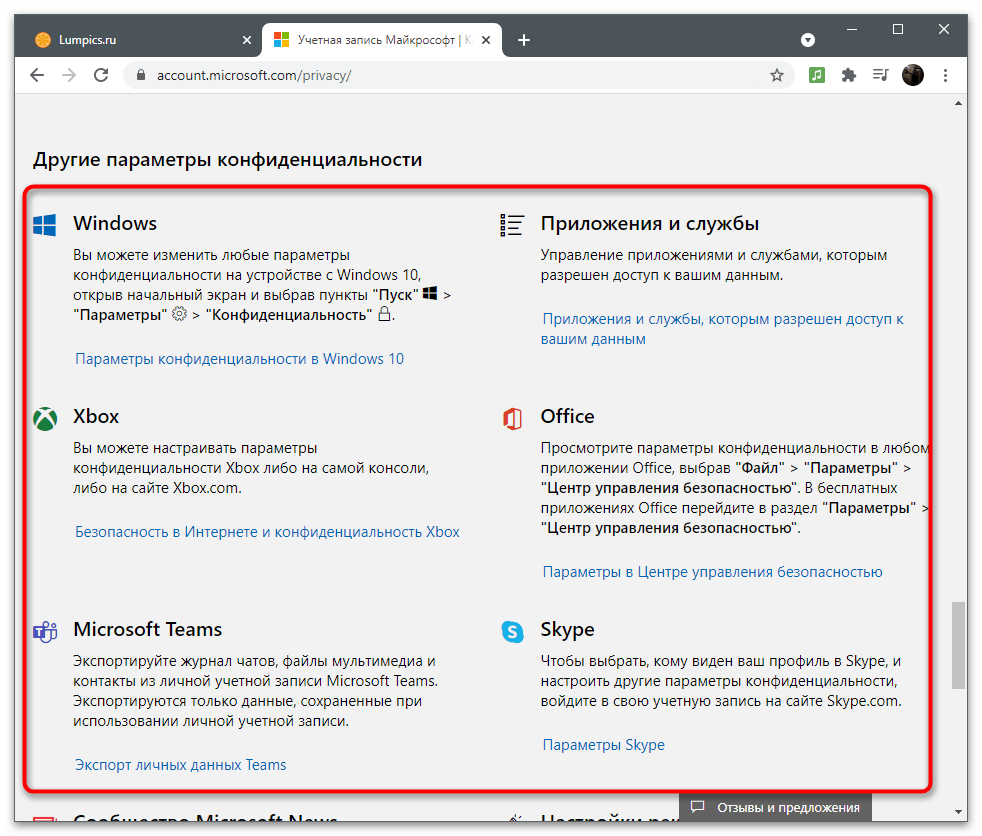
Nećemo detaljno opisivati svaku aplikaciju, jer će te informacije biti korisne samo nekim korisnicima. Ako vam je potrebno da podesite privatnost u jednom od alata, kliknite na link sa uputstvima na stranici sa podešavanjima Microsoft naloga i pročitajte preporuke od developera.
Bezbednost
Potrebno je obezbediti bezbednost naloga, posebno u slučajevima kada se koristi za kupovinu pretplata i autorizaciju u aplikacijama sa važnim ličnim podacima i datotekama. Pristup odeljku se vrši na isti način kao i za sve ostale — na gornjoj traci treba pritisnuti na stavku "Bezbednost". Na ekranu će se prikazati lista opcija o kojima će biti reči dalje.
Uključivanje dvostruke autentifikacije
Autentifikacija je jedna od obaveznih procedura prilikom prijavljivanja sa novih uređaja ili pristupanja važnim odeljcima sa podešavanjima naloga.Razvijači predlažu aktiviranje dvostepene verifikacije kako bi se obezbedila maksimalna sigurnost naloga.
- Nakon prelaska u odgovarajući deo na panelu sa preporukama, kliknite na stavku "Dvostruka verifikacija identiteta".
- Na novoj kartici videćete podržane načine potvrde vašeg identiteta. To uključuje: unos lozinke, slanje koda potvrde na elektronsku poštu ili broj telefona, ili autorizaciju putem povezanih naloga. Koristite dugme "Dodati novi način prijave ili verifikacije", ako možete navesti drugi broj telefona ili profil kako biste ga povezali za potvrdu.
- Ispod ćete videti odeljak "Dodatna sigurnost". Ako ga uključite, pored korišćenja jedne od metoda potvrde, biće potrebno primeniti i drugu po izboru. To će omogućiti zaštitu od hakera, ako su dobili pristup elektronskoj pošti. Tako će im biti potreban kod sa telefona, a verovatno ga nemaju.
- Obratite pažnju na dodatne opcije. U ovom odeljku postoji hitna dugmad "Izlaz", koja omogućava završavanje svih sesija na računarima i u aplikacijama gde se koristi trenutni nalog. Ova funkcija će biti korisna kada postoji sumnja da je neko dobio neovlašćen pristup vašem profilu. Po želji, kreirajte kod za oporavak i sačuvajte ga na sigurnom mestu. On ostaje trajno važeći i deluje u slučajevima kada ste izgubili ili zaboravili podatke svog naloga i želite brzo da ga povratite. Nikome ne saopštavajte ovaj kod, jer se njegovom pomoći može dobiti pristup svim podešavanjima, aplikacijama i kupovinama.
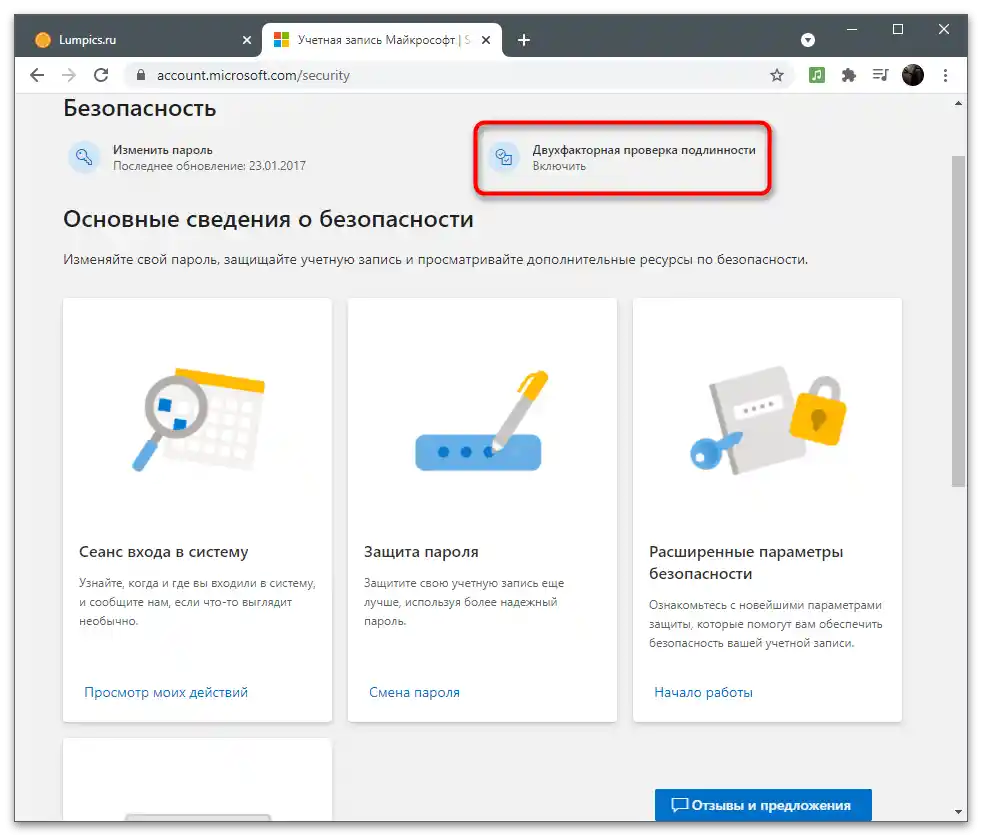
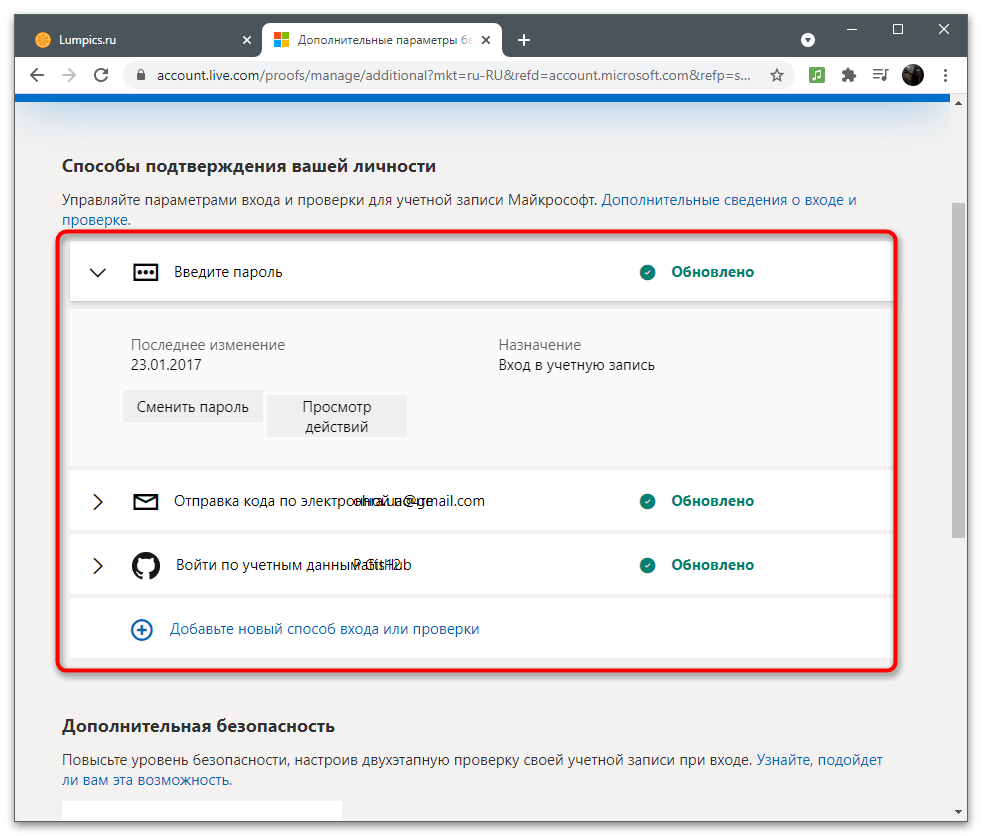
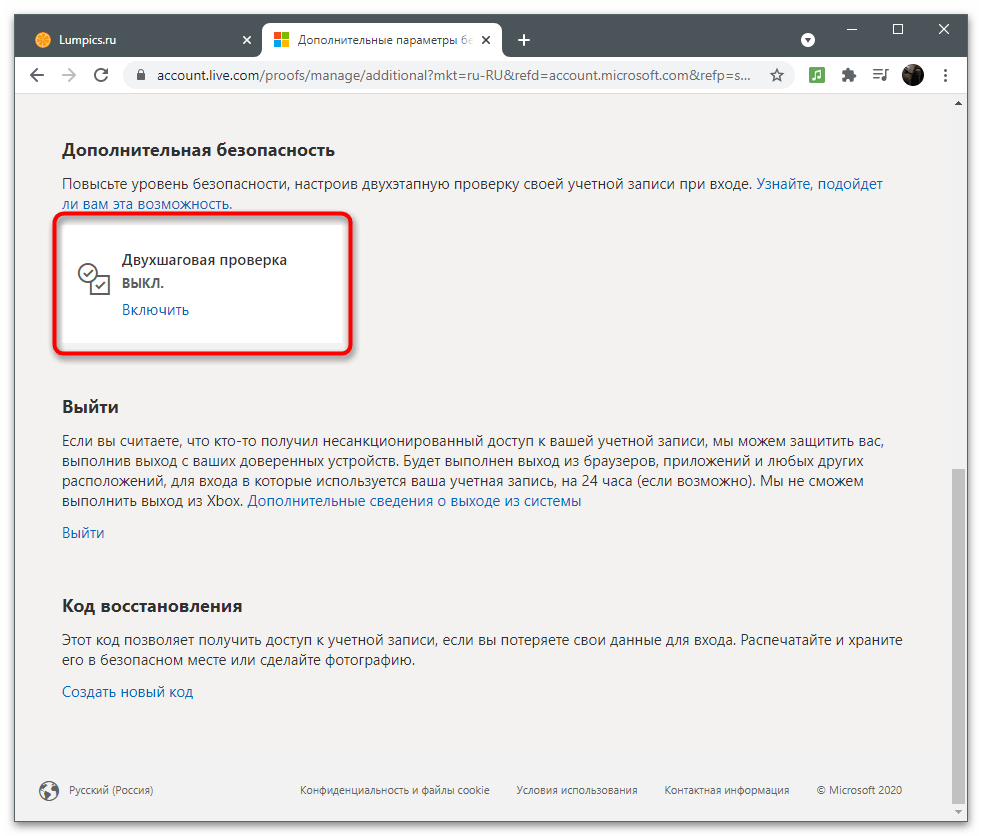
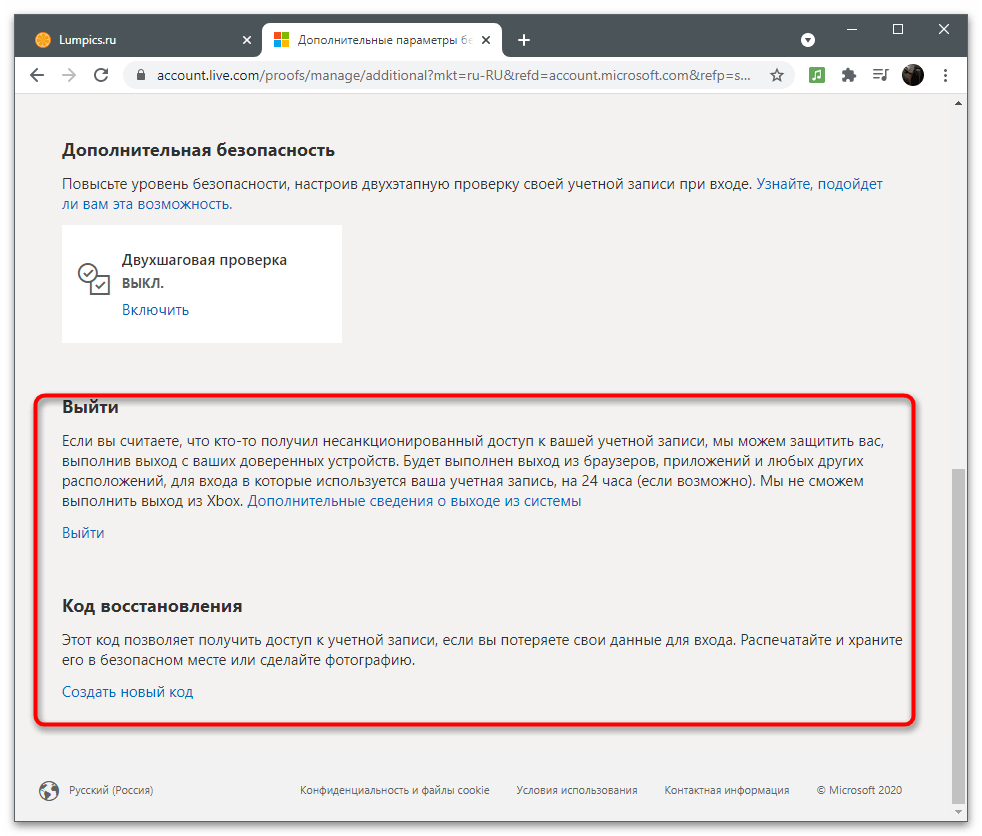
Dodatne opcije sigurnosti
Ukratko, proći ćemo kroz opcije sigurnosti o kojima detaljno govore razvijači u ovom odeljku i predlažu korišćenje ovih funkcija kako bi zaštitili nalog. Prva takva se zove — "Sesija prijave u sistem". Ako kliknete na natpis "Pregled mojih aktivnosti", preći ćete na novu karticu na kojoj se prikazuju podaci o vašoj aktivnosti.Тако се може одредити са којих уређаја је извршен пријављивање, у којим апликацијама важи ауторизација и које акције у вези са рачуном су извршене у последњим недељама или чак месецима.
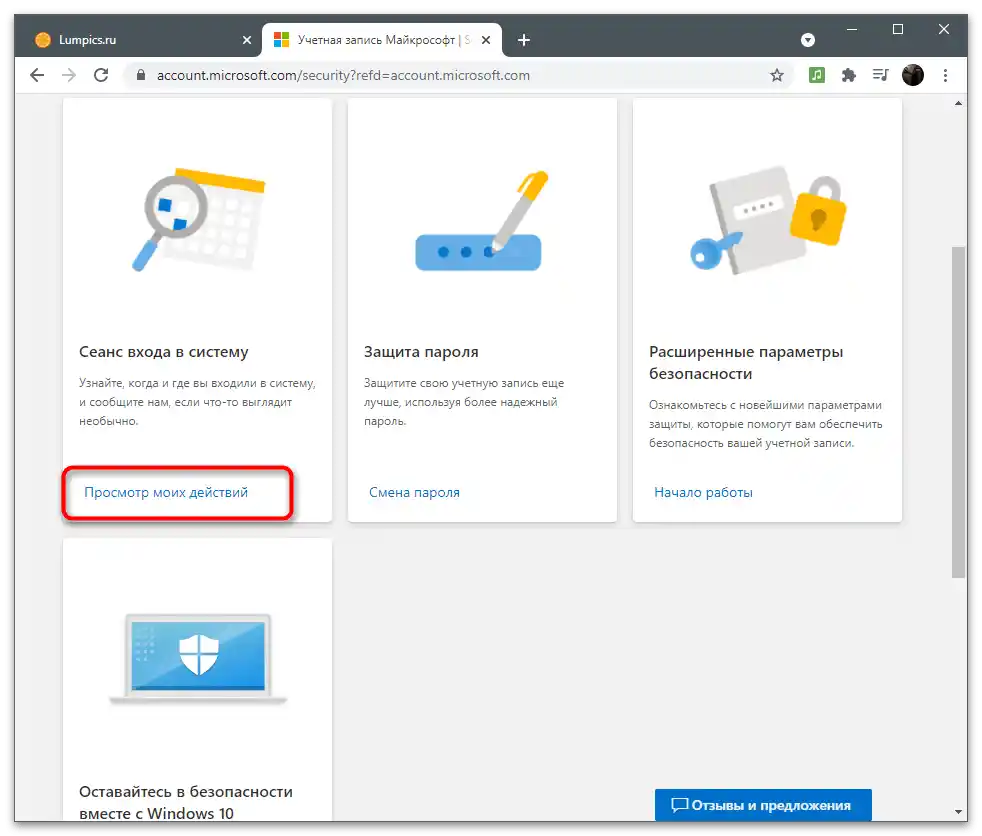
О промени лозинке смо већ говорили раније. Кроз одељак "Безбедност" такође можете прећи на попуњавање исте форме, како бисте променили свој безбедносни кључ и активирали функцију за његову аутоматску промену после 72 дана. Имајте на уму: систем не мења лозинку аутоматски, он само приказује информацију на екрану да је потребно да промените подешавање ручно.
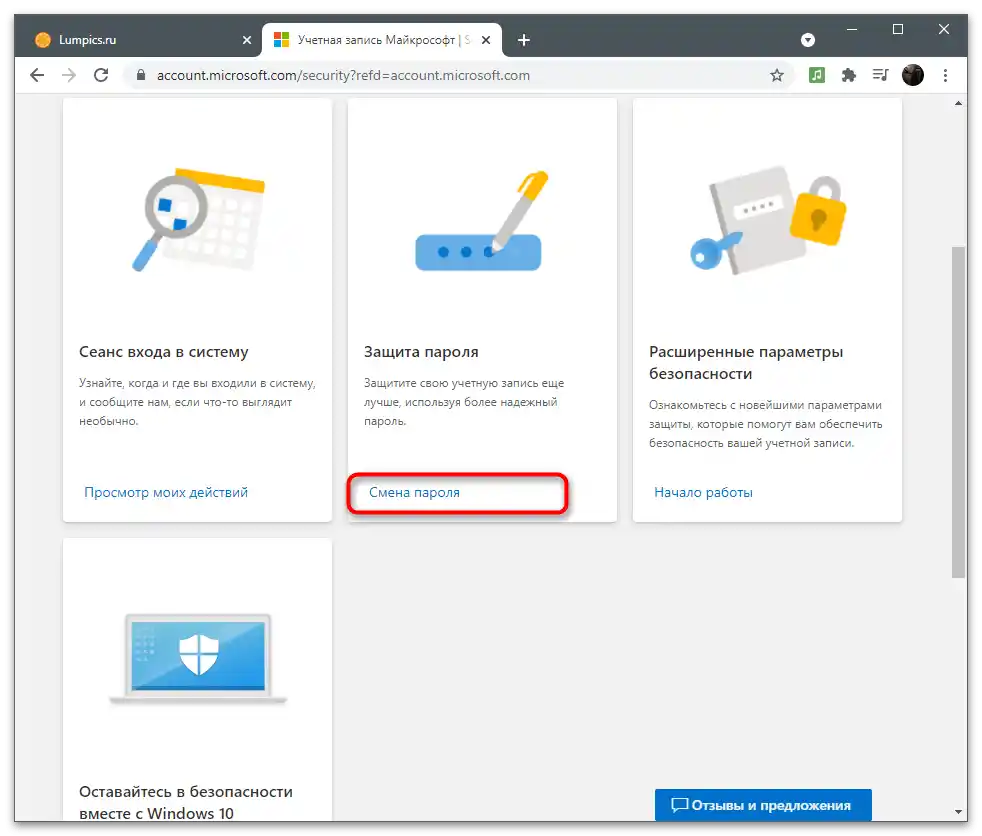
Ако у плочици "Напредне опције безбедности" кликнете на натпис "Почетак рада", прелазите у исто мени са подешавањима о којем је било речи у претходном делу чланка о двофакторској аутентификацији. Тамо подешавате методе потврде и одлучујете да ли је за овај налог потребна појачана заштита.
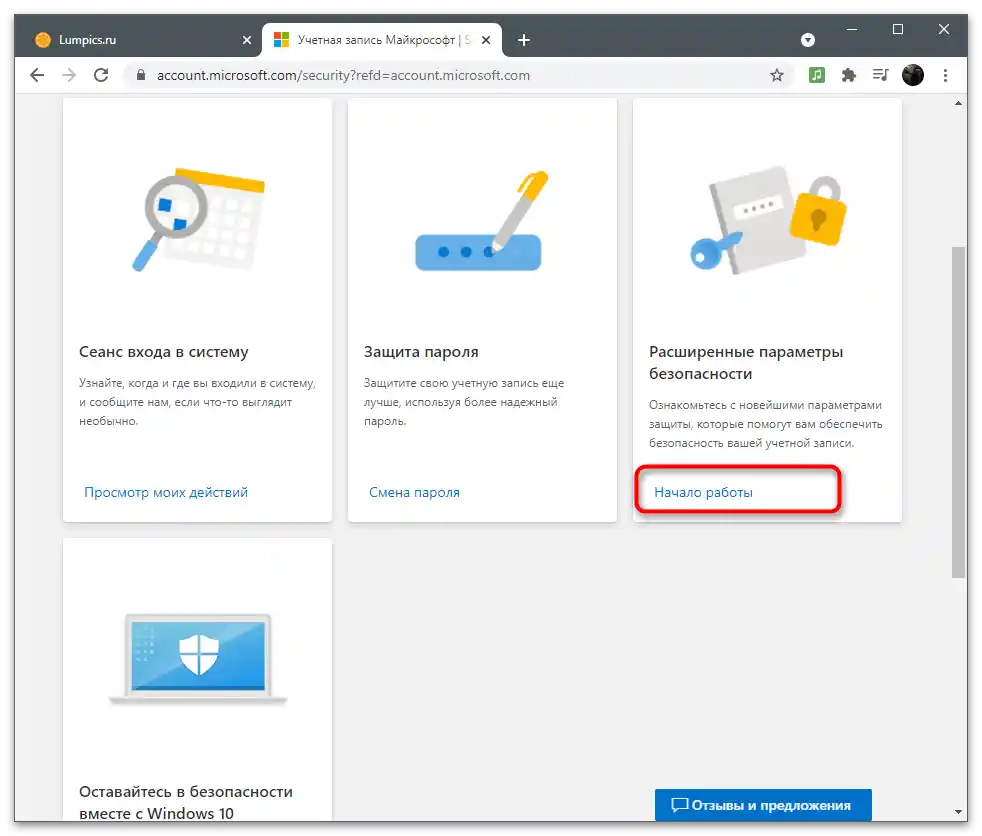
Када кликнете на "Упознавање са безбедношћу Windows", сајт ће вас преусмерити на страницу посвећену опису свих доступних подешавања безбедности у оперативном систему. Тамо се говори о деловању антивируса, ватреног зида и других средстава заштите. У већини случајева, корисницима је потребно само да искључе Windows антивирус, како не би оптерећивао систем. О томе је написан други чланак на нашем сајту на линку испод.
Детаљније: Искључивање Защитника у Windows 10
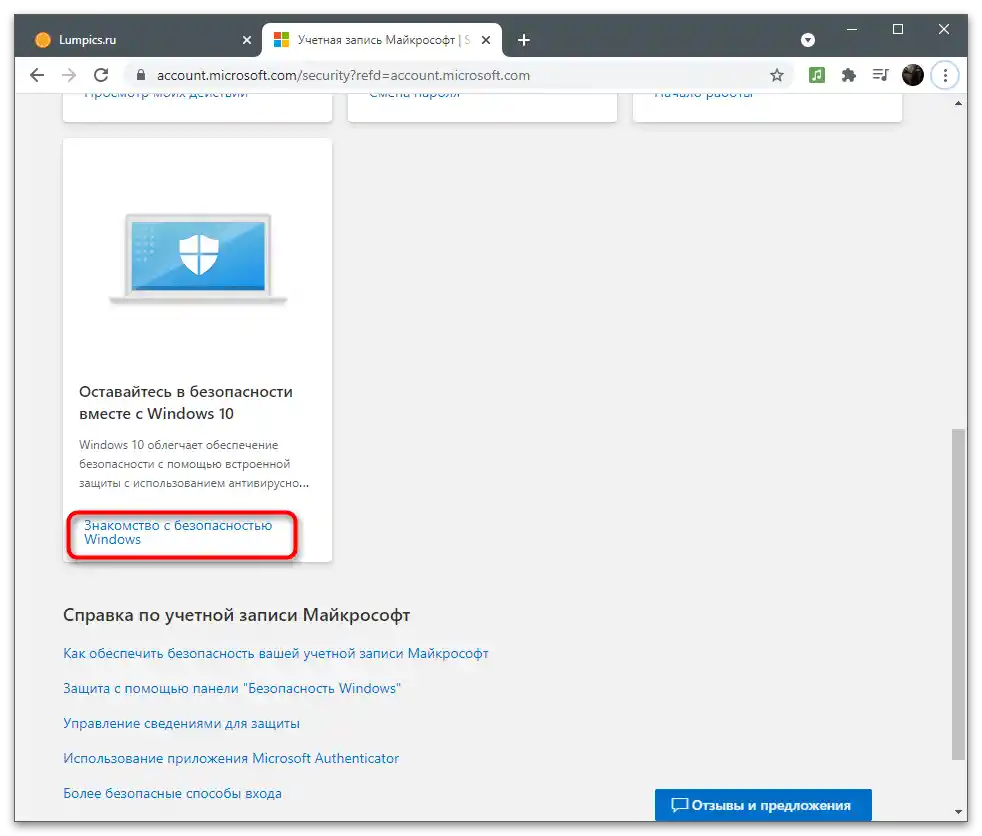
Ако имате још питања у вези безбедности, одговоре на њих ћете наћи преласком на линкове у блоку "Помоћ о налогу Мајкрософт". Развојни тим се потрудио да одговори на најпопуларнија питања о безбедном коришћењу налога.
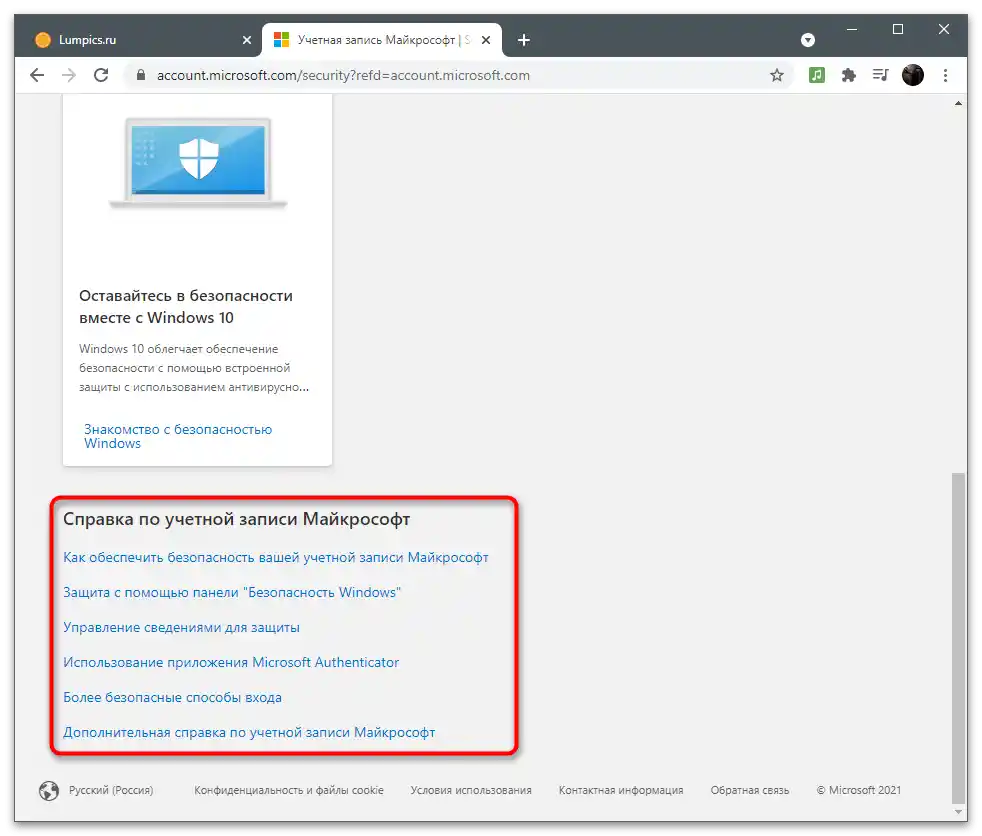
Чланства и трансакције
Неки корисници користе своје Мајкрософт налоге за оформљење чланстава и куповину програма.Obično se uplata automatski skida svakog meseca ili u dogovorenom roku (prilikom kupovine pretplate na šest meseci ili godinu). U odeljku sa pretplatama i transakcijama sami regulišete podatke o uplati, pregledate trenutno stanje računa i upravljate pretplatama.
Načini plaćanja
Za kupovine je potrebno dodati način plaćanja, povezivanjem kartice ili drugog sredstva plaćanja putem odgovarajućeg menija. Hajde da razjasnimo kako to učiniti u situacijama kada putem korišćenog naloga još nije izvršena nijedna uplata.
- Pređite mišem na odeljak "Plaćanje i fakturisanje" i sačekajte da se pojavi lista sa dostupnim podešavanjima.
- Pređite na pregled svoje adrese, dnevnika narudžbina ili dobijanja informacija o izdatim fakturama. Na novom nalogu još nema ničega od ovoga, pa izaberite opciju "Načini plaćanja".
- Trenutno je vaš balans verovatno prazan, pošto još nije dopunjen.
- Ispod će uvek biti prikazana obaveštenja i poruke o poslednjim transakcijama, što će vam omogućiti da uvek budete u toku sa prometom sredstava na novčaniku.
- Kliknite na dugme "Dodaj novu metodu plaćanja", kako biste povezali karticu i koristili je za pretplate.
- Sa desne strane će se prikazati obrazac koji treba popuniti. Ovde izaberite zemlju u kojoj obavljate kupovine i popunite podatke o kartici. Sa nje će biti skinuta mala suma za potvrdu, koja će se za nekoliko minuta vratiti na račun.
- Ako ste prilikom registracije ili korišćenja naloga dodali nekoliko adresa, pojaviće se zahtev za izbor preferirane. Ako adresa uopšte nema, biće potrebno popuniti dodatni obrazac.
- Direktno iz menija za uređivanje načina plaćanja možete preći u odeljak sa adresama. One se automatski dodaju ako prilikom registracije naloga povezanog sa Microsoft-om negde navedete svoje mesto prebivališta. Svaku adresu je dozvoljeno obrisati, izmeniti ili dodati novu.

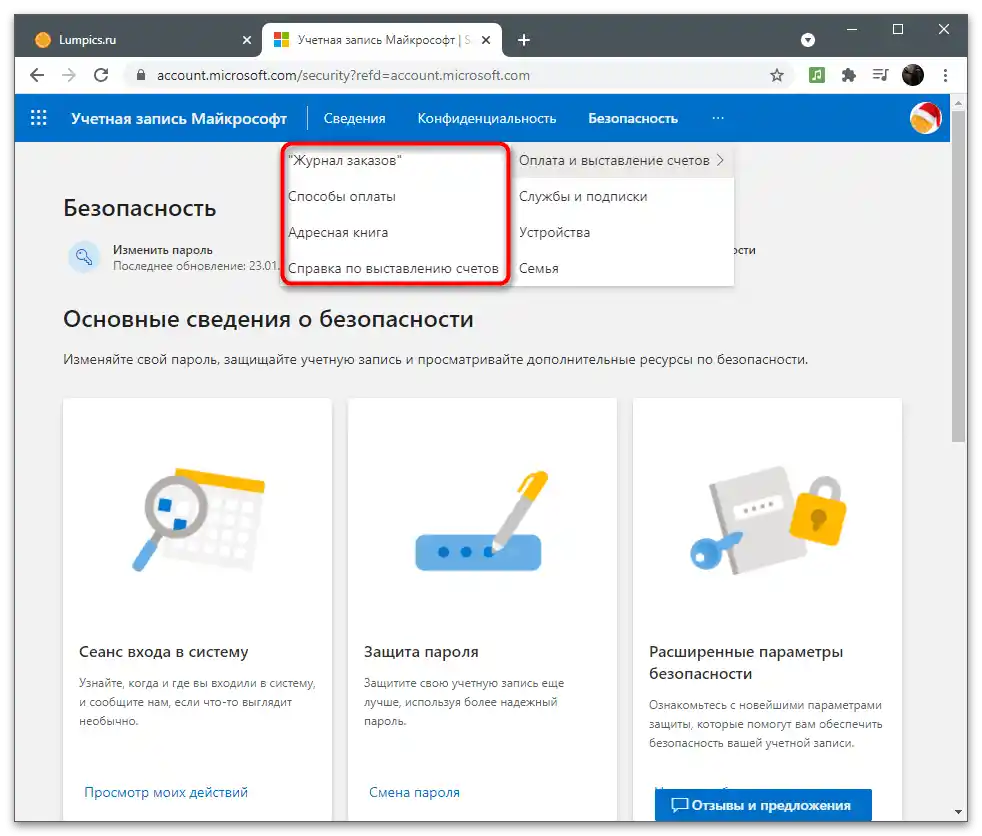
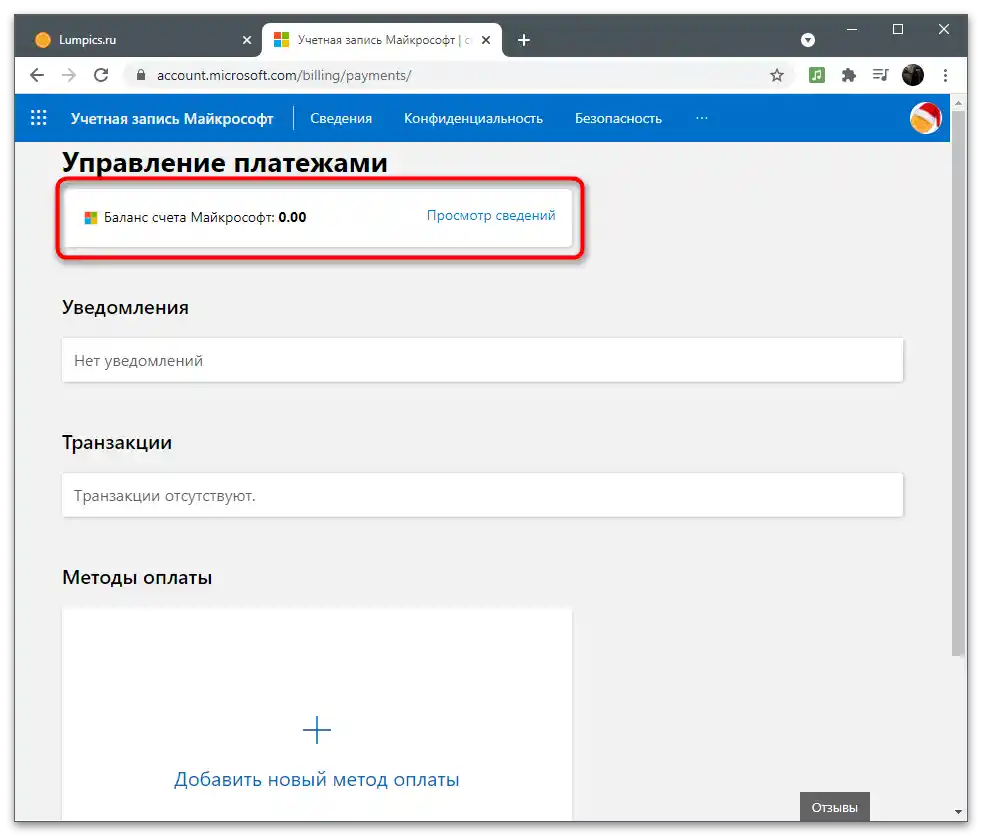
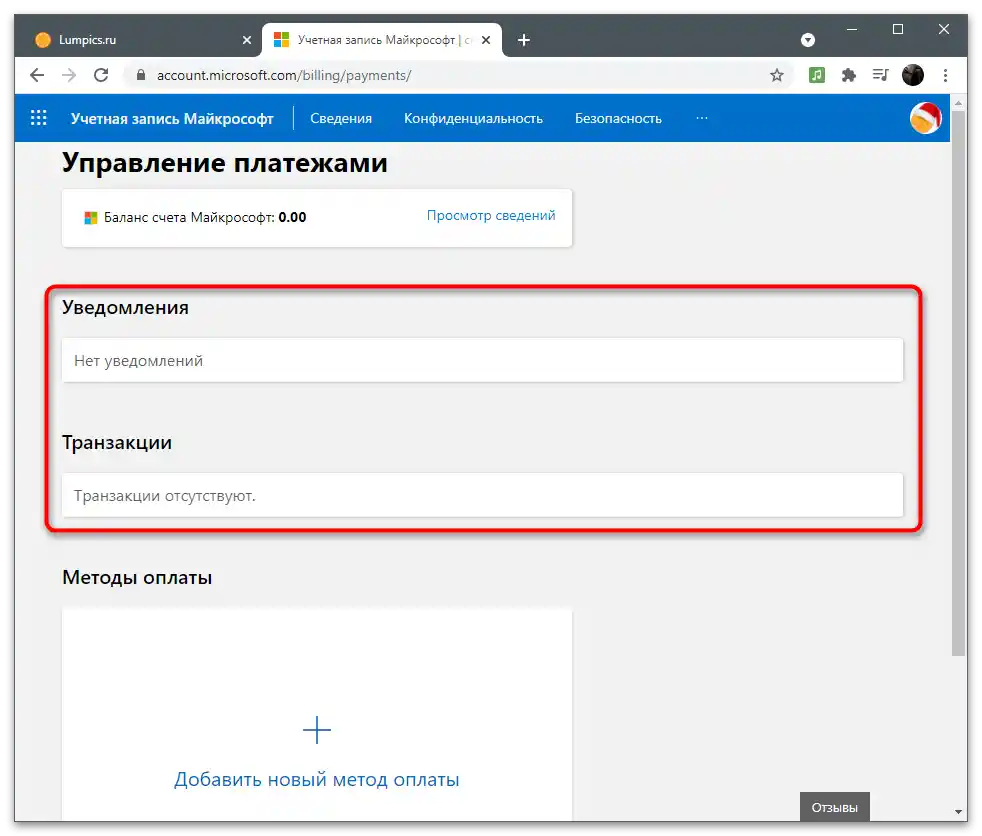
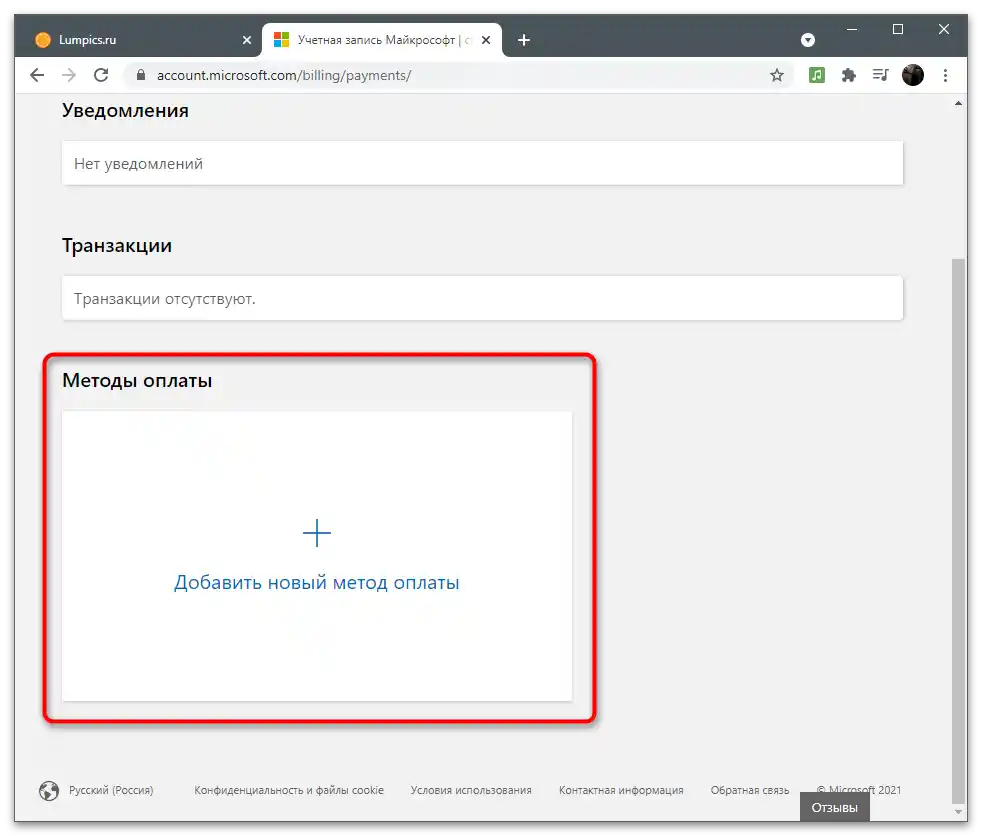
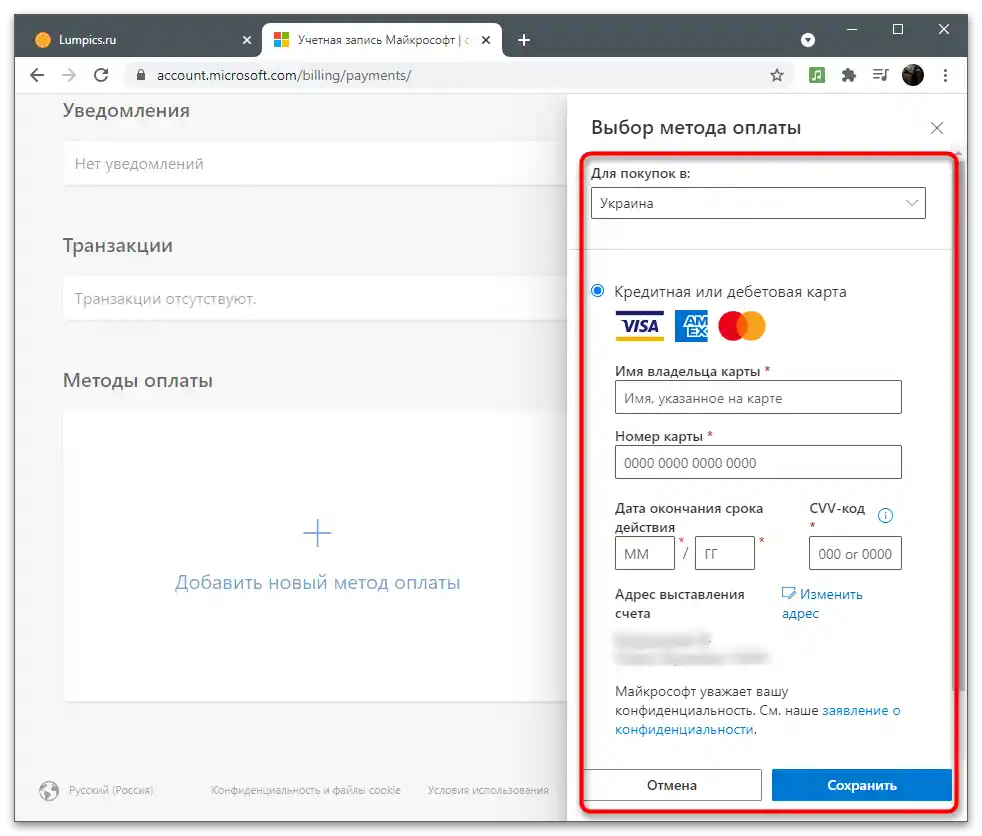
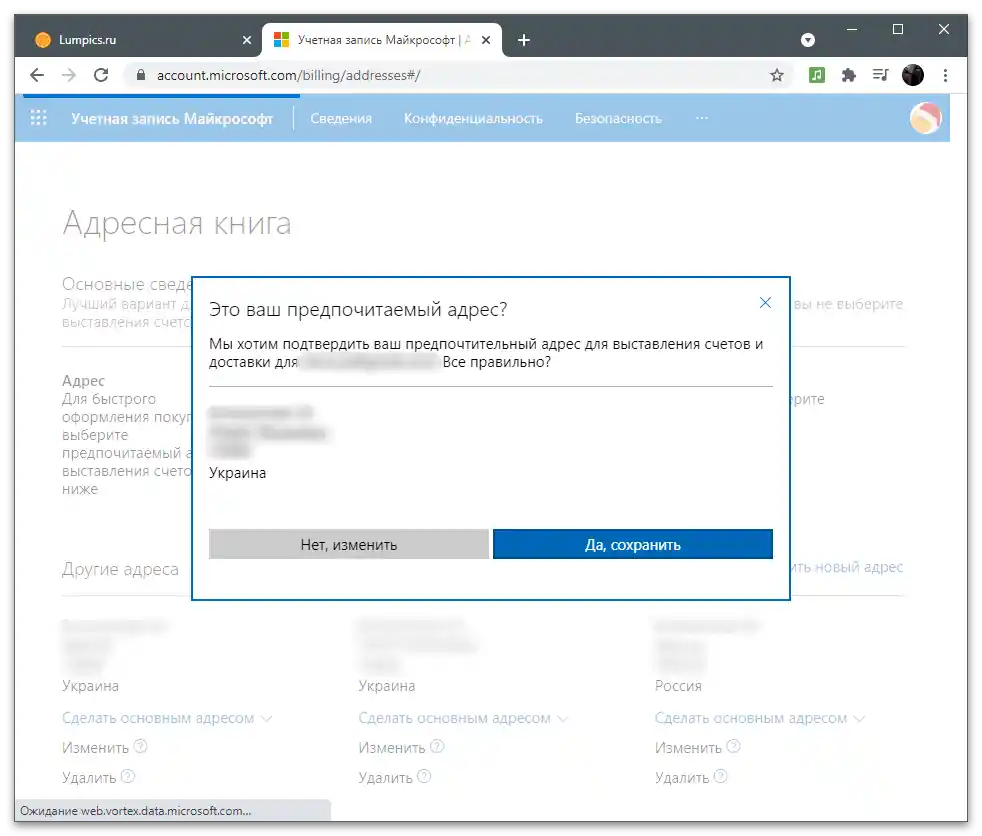
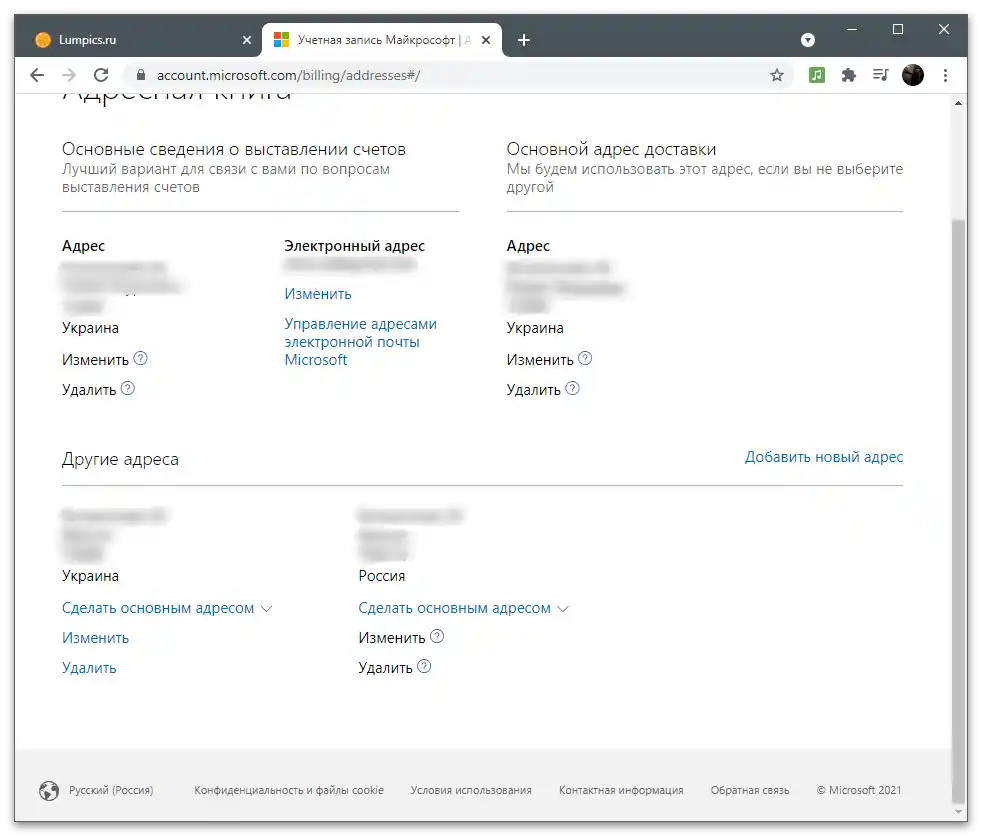
Upravljanje uslugama i pretplatama
Ako su načini plaćanja jasni, pređimo na pretplate i usluge, za korišćenje kojih je takođe potrebna Microsoft nalog.Сви подаци су повезани с њом, долази до синхронизације профила, чувања подешавања и обезбеђивања нормалног функционисања услуга. За проверу и оформљење претплата извршите следеће радње:
- На горњој панелу изаберите секцију "Услуге и претплате".
- Упознајте се са списком доступних средстава. Одмах отсудите можете прећи на куповину, почетак бесплатне употребе или добијање детаљних средстава. Ако је нешто већ купљено, информације ће се такође приказати у овом менију.
- Уколико је потребно платити заосталу претплату, променити метод плаћања или прекинути фактурисање, искористите линкове из блока са помоћи. Они воде на одговарајуће странице, где попуњавате формулар и успешно мењате потребна подешавања.
- Ако притиснете дугме за преглед услуге или апликације, доћи ће до преласка на њену веб страницу, као што је приказано на примеру Скајпа. Появится дугме за преузимање на рачунар и додатна презентација основне функционалности решења.
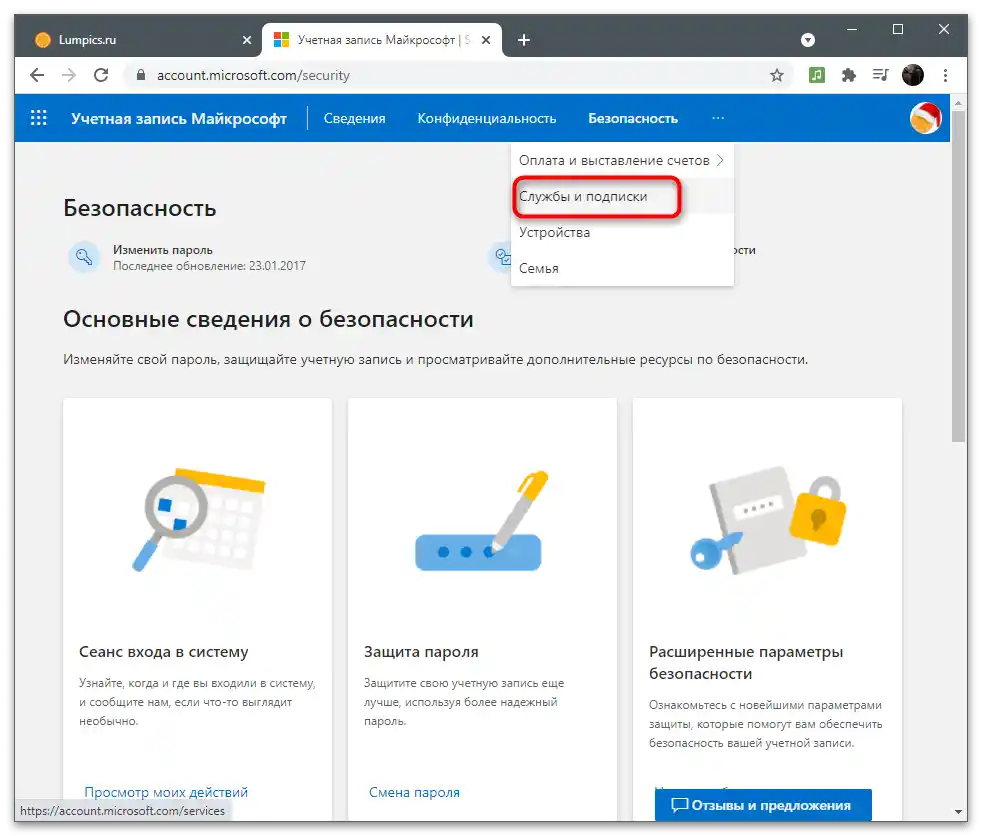
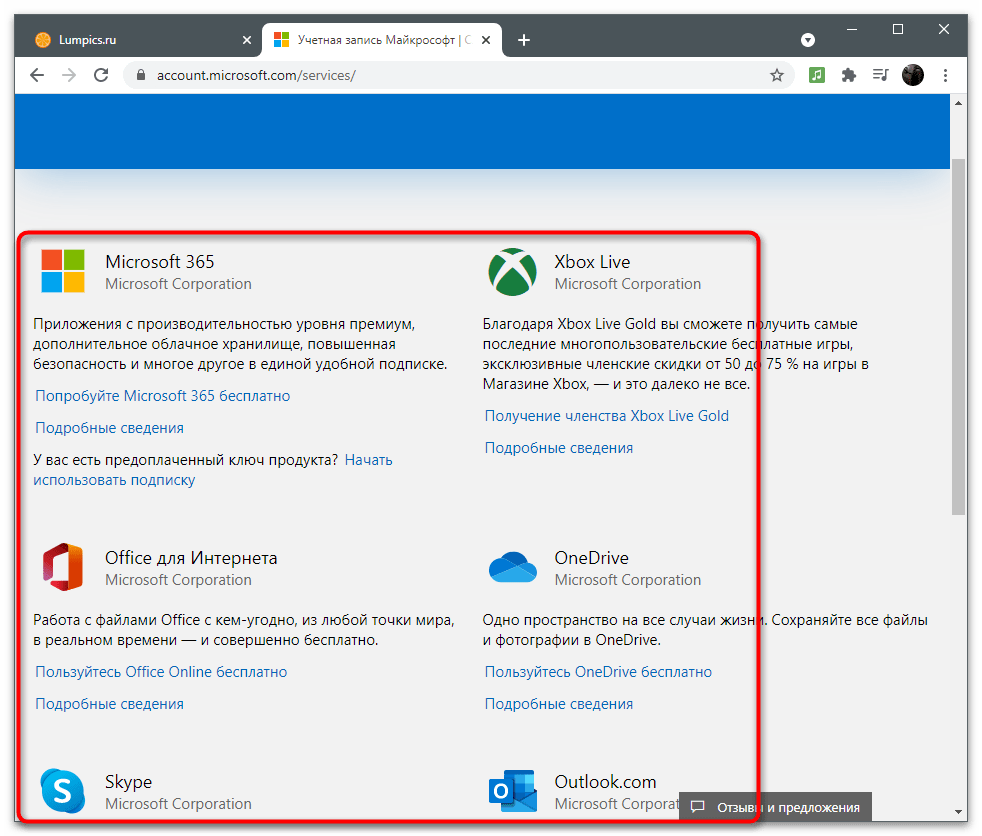
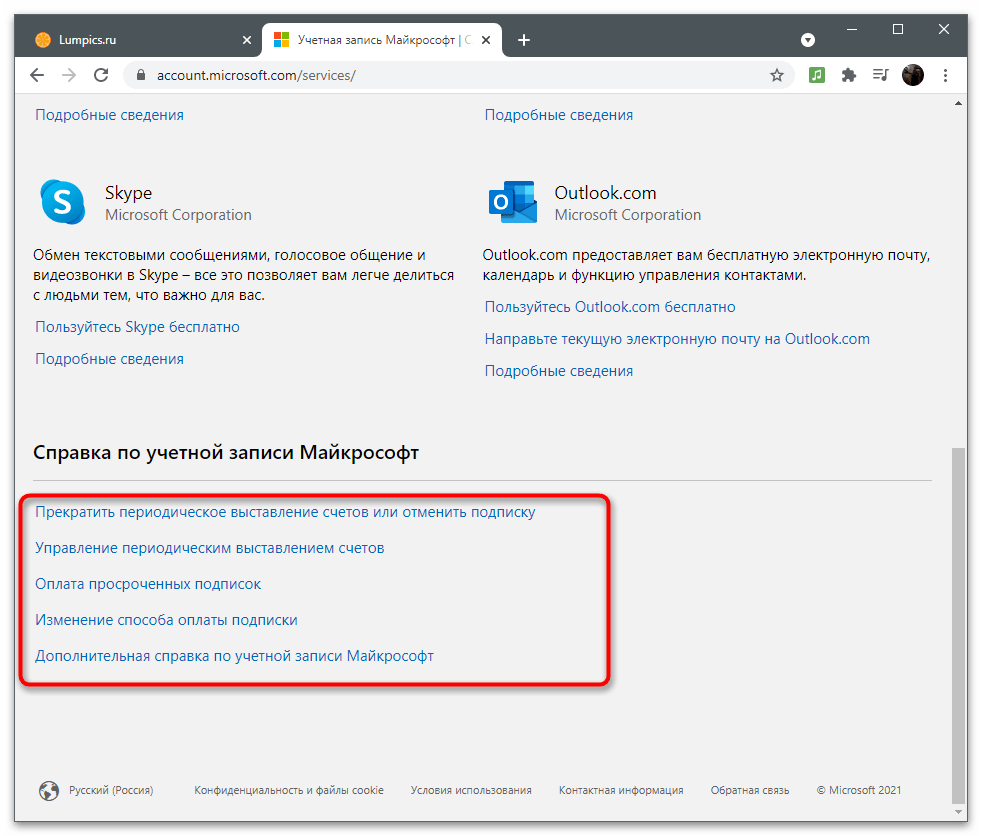
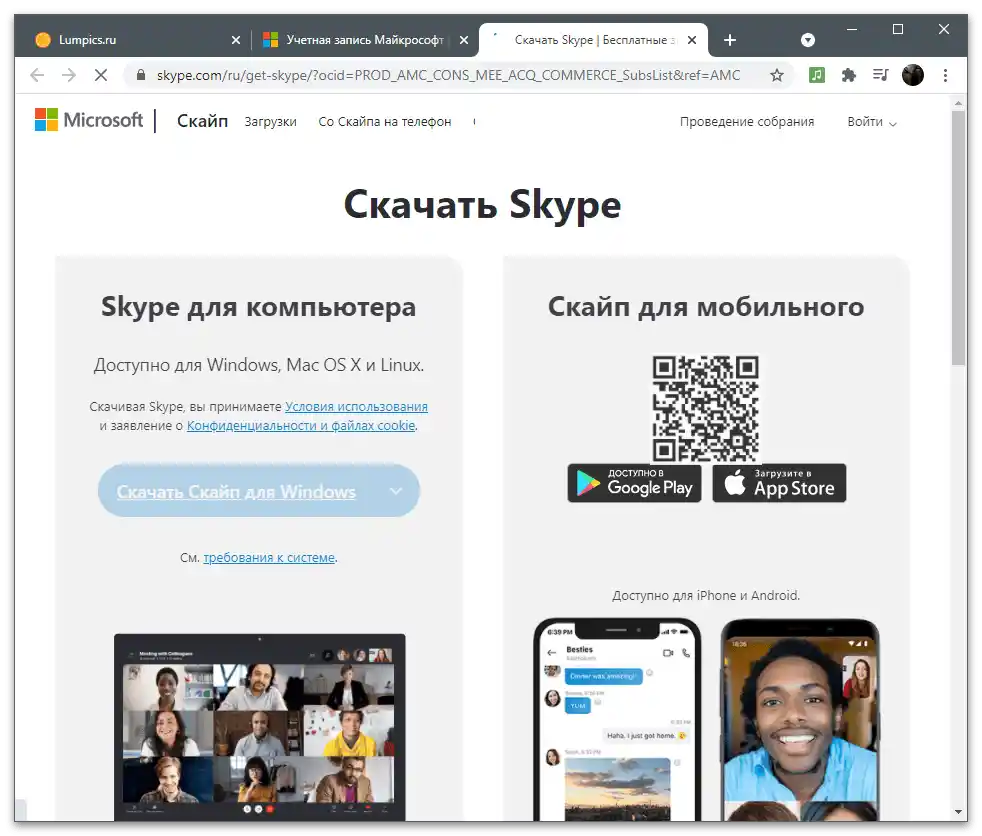
Уређаји
Посебан део је мени за управљање повезаним уређајима. Ово ће бити корисно корисницима који су се пријавили са свог налога на различитим рачунарима. Одмах треба напоменути да се подешавања са главног ПК-а често преносе на друге, пошто се активира синхронизација. Најбаналнији пример — персонализација. При инсталацији Виндоуса на нови лаптоп или рачунар и ауторизацији са постојећег налога, аутоматски ћете преузети исте позадине и боје прозора које су подешене на основном уређају.
- За преглед списка уређаја изаберите одговарајући део на горњој панелу, погледајте на плочице са називима рачунара и пређите у управљање оним чије параметре желите да промените.
- Кроз мени "Управљање" можете уклонити уређај, изаћи из налога, преузети све стандардне апликације или добити подршку од програмера, ако су током коришћења настали проблеми. Испод се приказује списак основних информација о конкретној опреми.
- Пређите на картицу "Безбедност и заштита", да бисте сазнали које проблеме уређај има и шта се препоручује да се предузме за побољшање заштите.Ako je antivirus isključen samostalno, biće prikazano obaveštenje o tome, ali ga možete ignorisati. U istom meniju kliknite na pločicu "Pretraga uređaja", da biste prešli na pregled lokacija svih povezanih računara. Oni će se prikazati samo ako je sistem uspeo da razume odakle se računar povezivao na internet ili je tokom aktivnosti bila uključena funkcija GPS-a.
- Na levoj traci izaberite računar za koji želite da dobijete informacije i sačekajte učitavanje mape, gde će tačka označavati trenutnu lokaciju.
- Otvorite pločicu sa uređajem da biste pregledali trenutni nivo baterije, isključili ili uključili praćenje ili zaključali operativni sistem, što će biti korisno kada je uređaj ukraden.
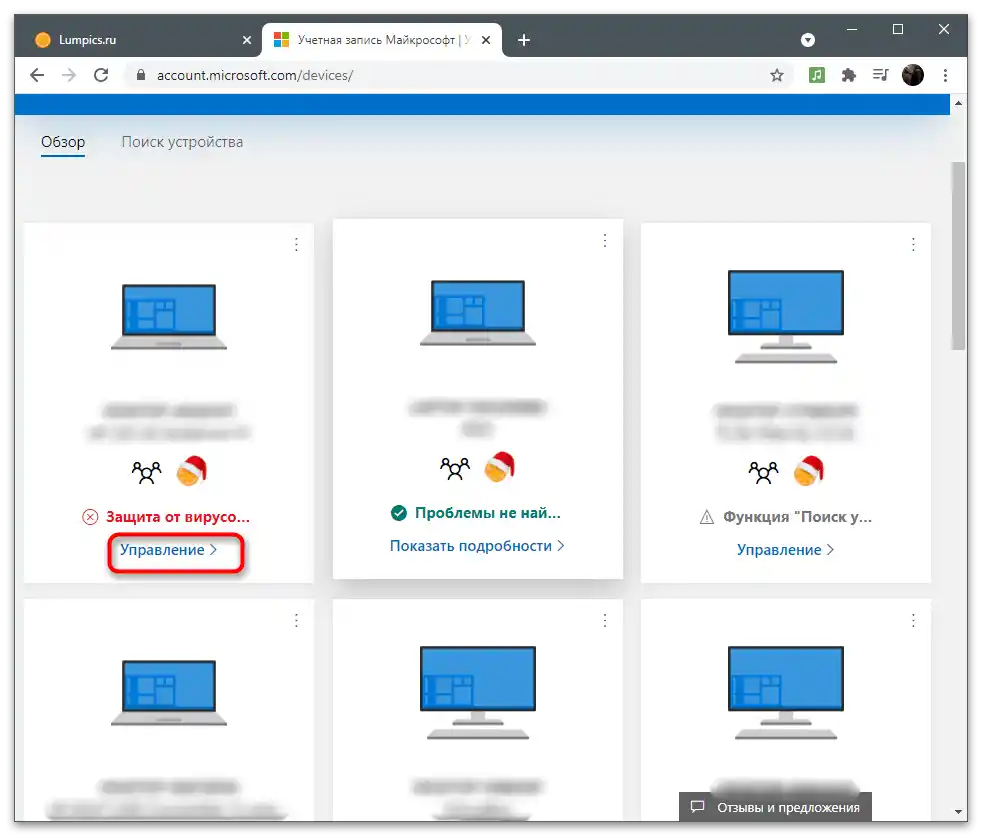
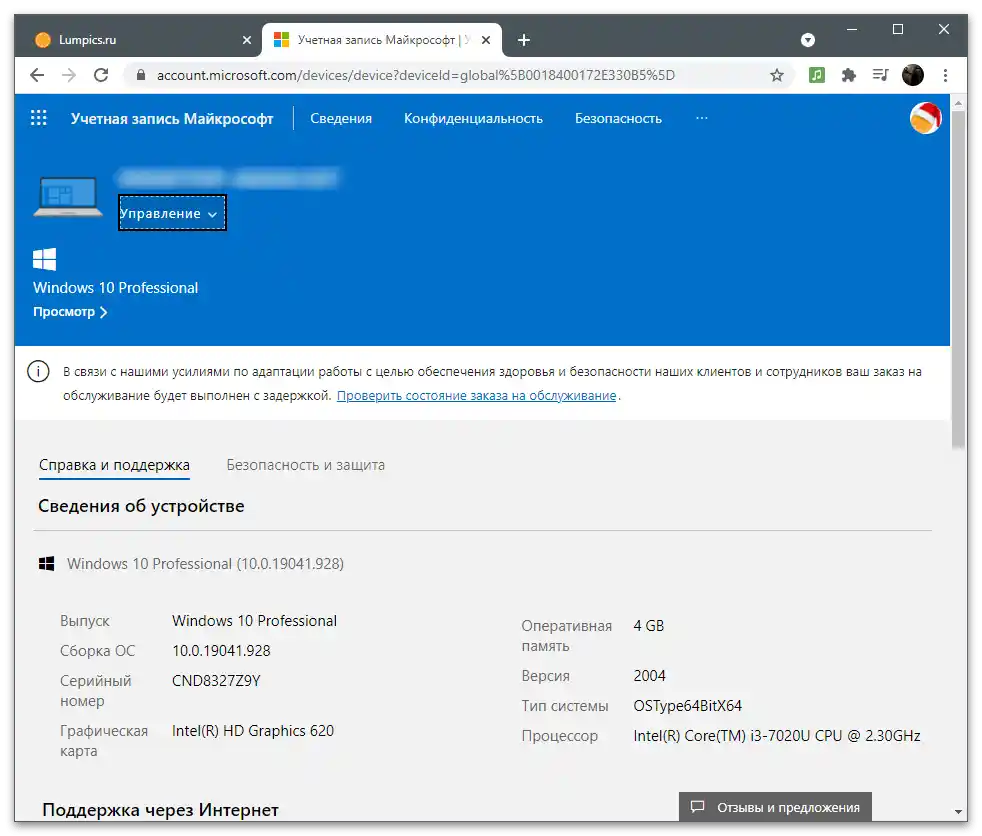
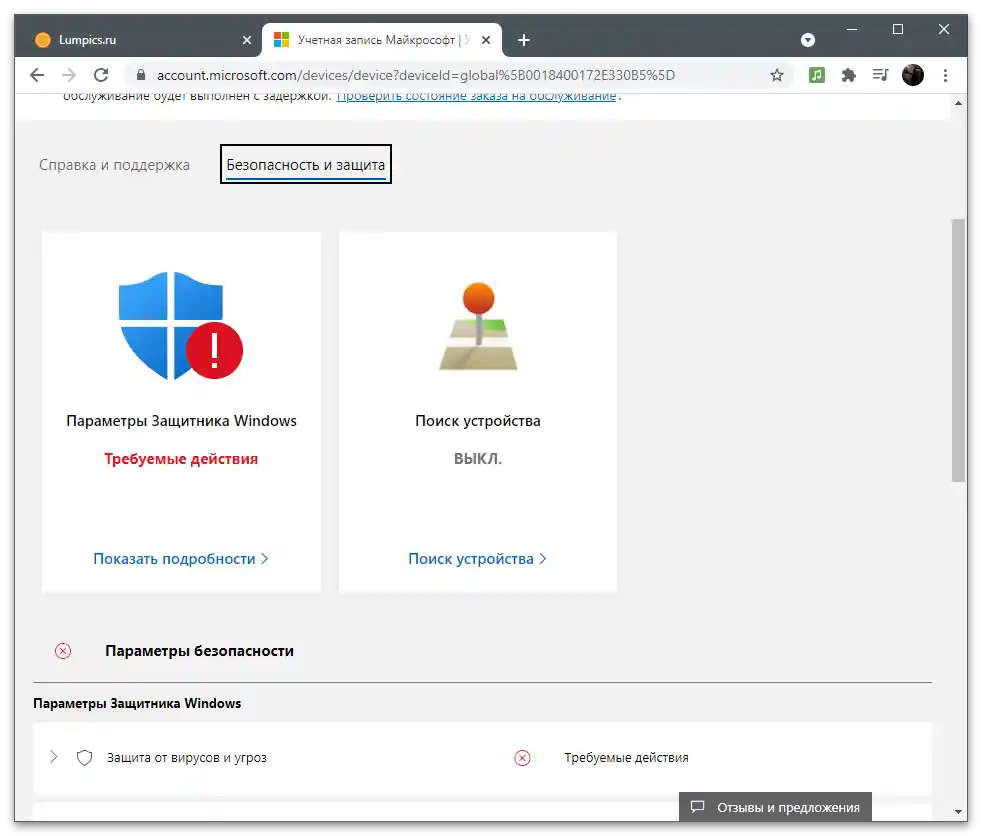
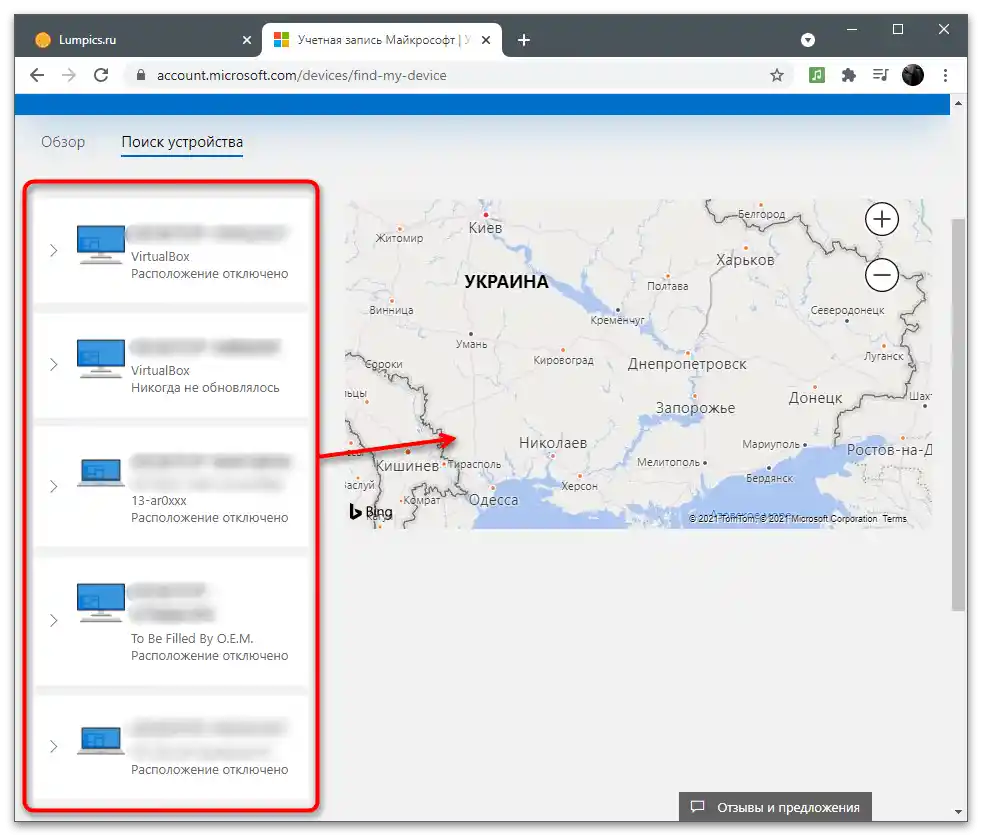
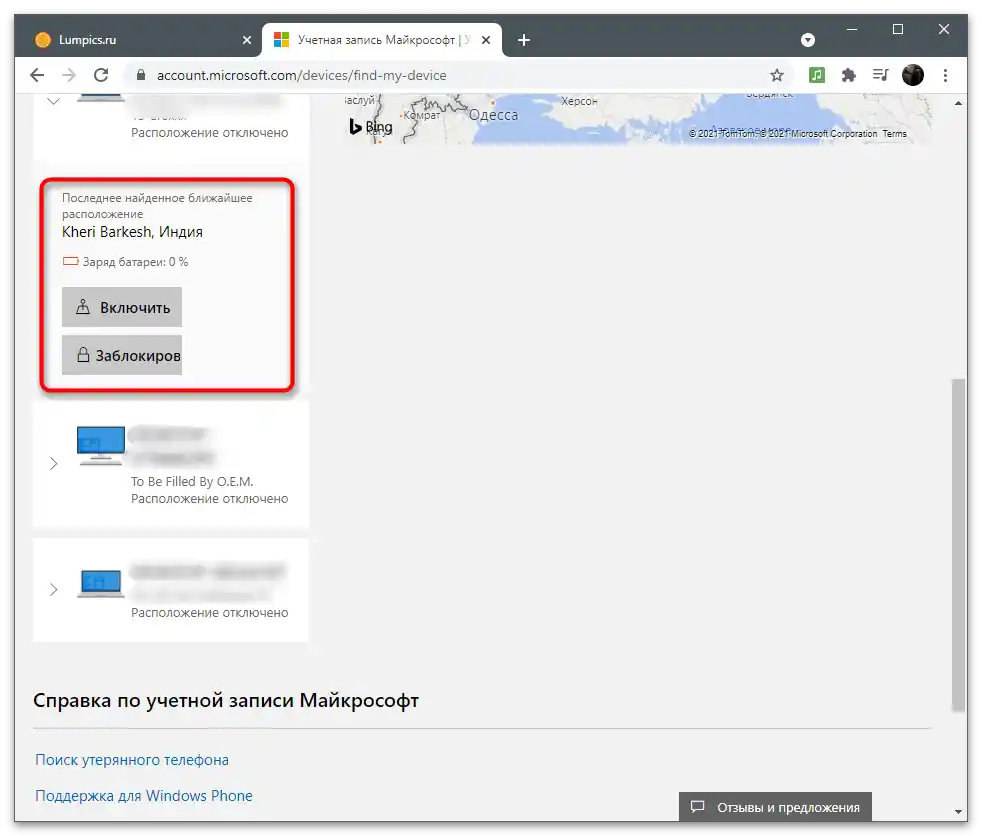
Porodična grupa
Poslednji deo sa opcijama Microsoft naloga je "Porodica". Sledeće upute treba da pročitaju samo oni korisnici koji žele da dodaju druge korisnike za svoj uređaj ili aplikacije, okupljajući ih u grupu. Ovo je posebno važno za nekoliko prijatelja ili porodicu, gde jedna osoba deluje kao glavni korisnik, raspodeljujući funkcije za sve ostale ili čineći svaku računicu ravnopravnom. Porodične opcije omogućavaju dodavanje profila deteta, ograničavanje pristupa mreži ili stalno praćenje njegovih aktivnosti.
- Na gornjoj traci otvorite odeljak "Porodica", klikom na odgovarajući natpis.
- Upoznajte se sa opisom tehnologije od developera i pritisnite dugme "Kreiranje porodične grupe".
- Dodajte prvog korisnika tako što ćete uneti njegov broj telefona ili adresu elektronske pošte.Ako nalog još nije kreiran, pređite na njegovu registraciju direktno iz ovog obrasca, klikom na "Kreirati nalog".
- Izaberite ulogu za učesnika: "Organizator" sa pristupom izmenama parametara porodice i bezbednosti ili "Učesnik" — sa postavljanjem ograničenja u zavisnosti od navršenih godina.
- Prilikom pozivanja svakog korisnika biće potrebno potvrditi captcha, unošenjem simbola prikazanih na ekranu.
- Čim je poziv poslat, korisnik mora samostalno prihvatiti, prelazeći na link iz dolaznog emaila, nakon čega će biti prikazan kao član porodice.
- Ispod možete videti primer kako izgleda takvo pismo u elektronskoj pošti. Korisniku se savetuje da pritisne "Postati učesnik".
- Ispod imena svakog člana porodice prikazana je dugmad za prelazak na zajedničke informacije ili otvaranje dodatnih opcija.
- One uključuju: "Vreme korišćenja uređaja", "Filteri sadržaja", "Troškovi", "Pronađi na mapi", "Mrežne postavke Xbox" i "Ukloni iz porodične grupe". Kao što se može videti, organizator ima pristup svim postavkama i ograničenjima.
- Samostalno birajte da li želite da postavite ograničenja na korišćenje pretraživača ili uključite filter pretrage kako biste sprečili prikazivanje neprimerenih veb stranica.
- Postoji mogućnost ručnog izbora dozvoljenih i blokiranih sajtova. Takođe možete aktivirati opciju "Koristiti samo dozvoljene veb sajtove", ako ne želite da se učitavaju svi ostali URL-ovi osim onih koji su navedeni. {{t_71}}
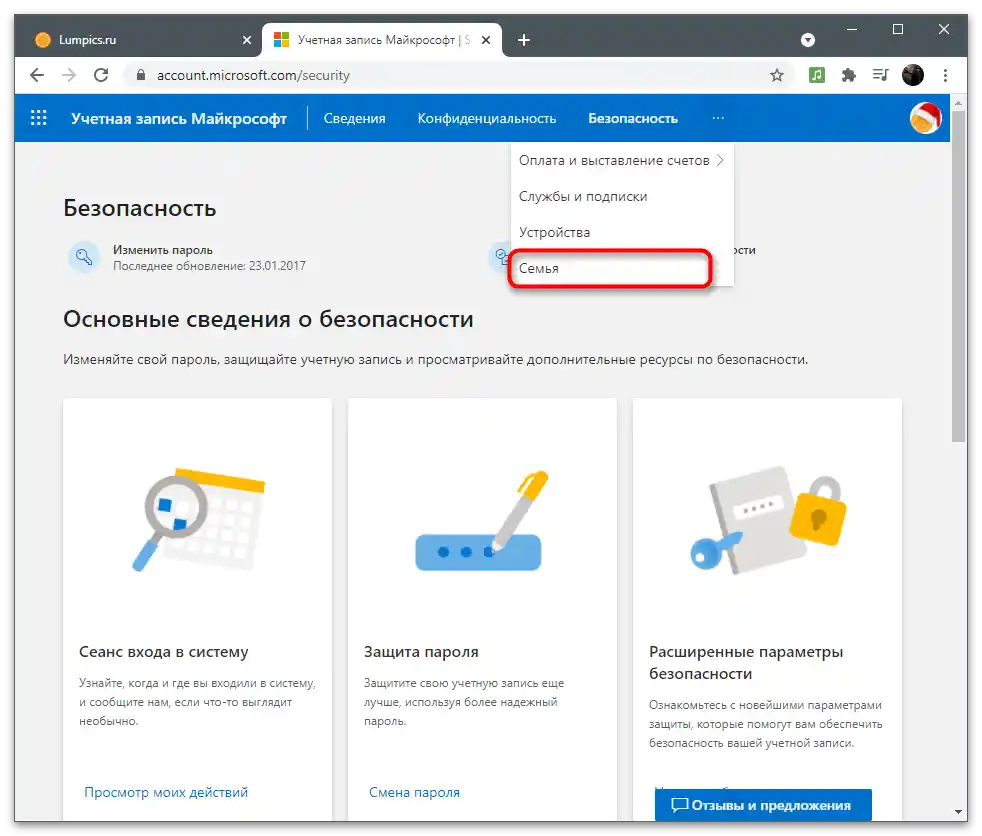
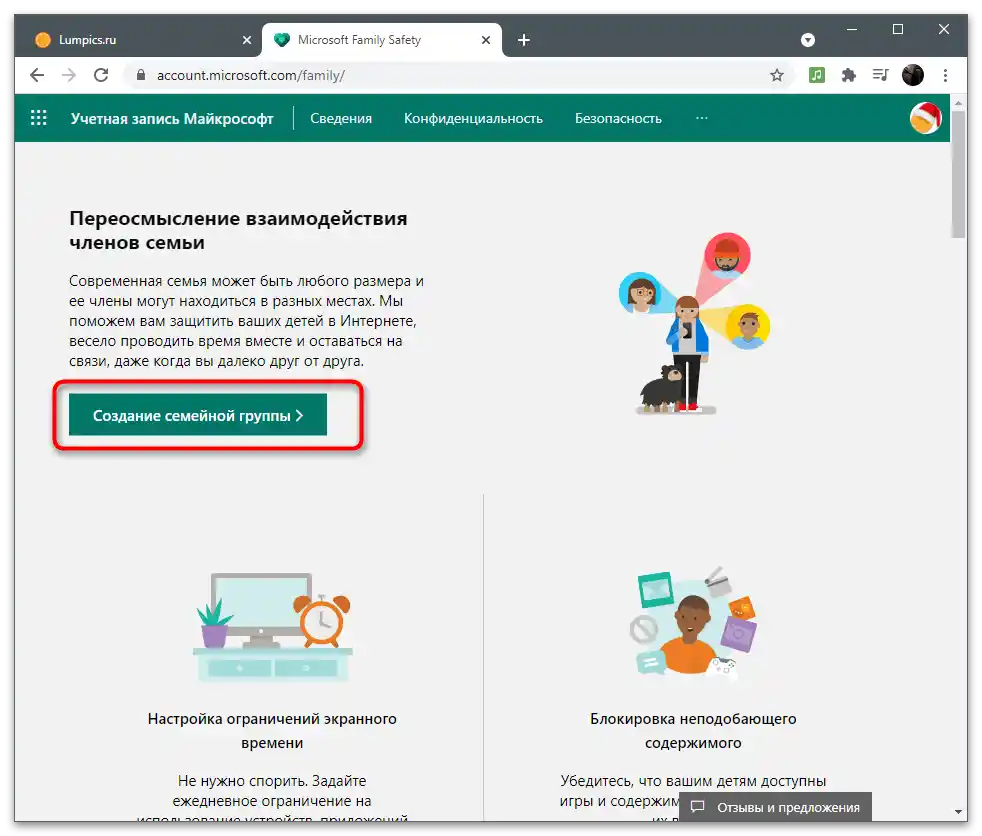
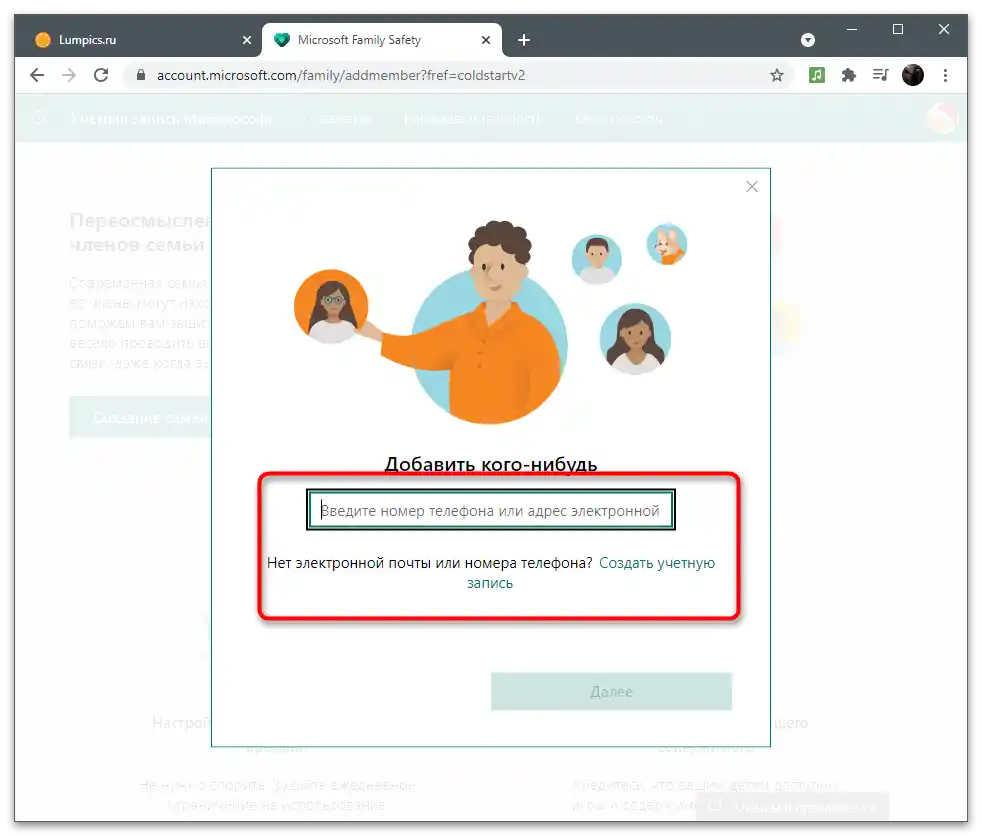
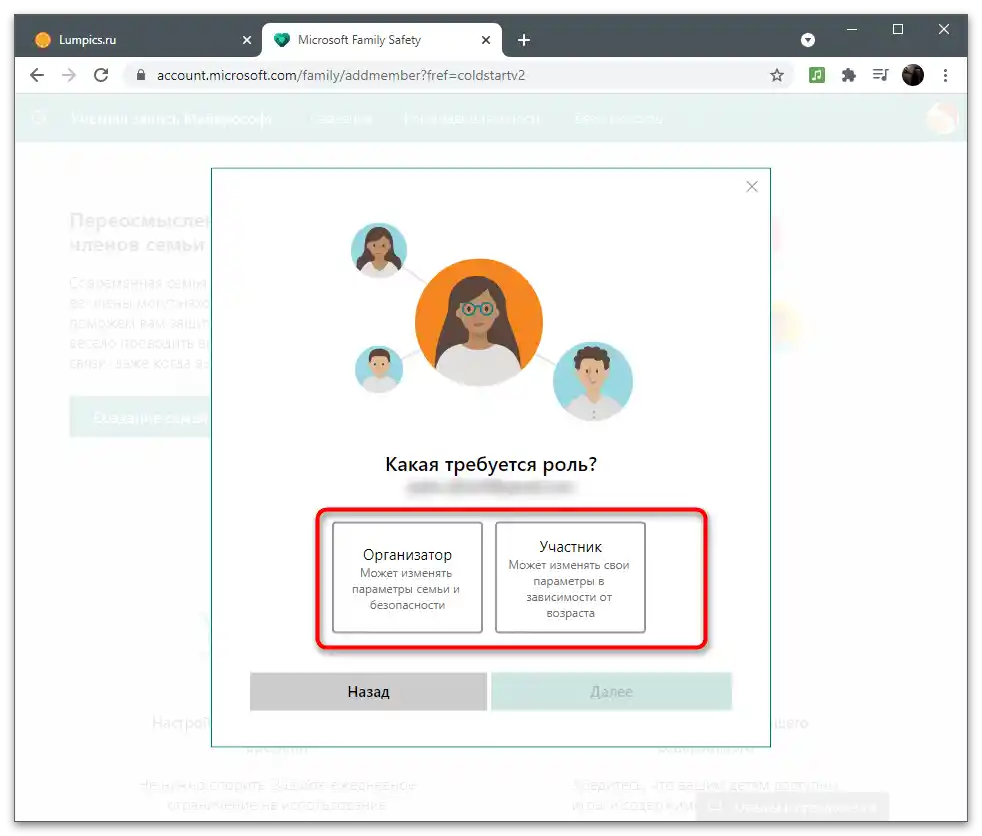
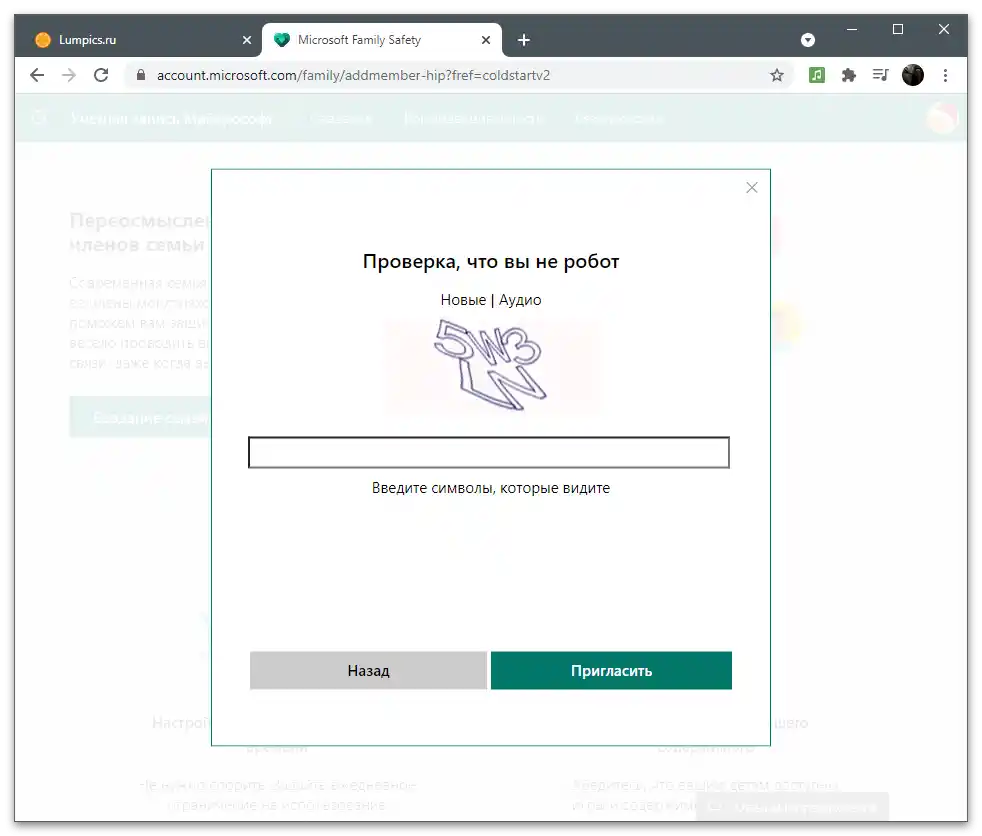
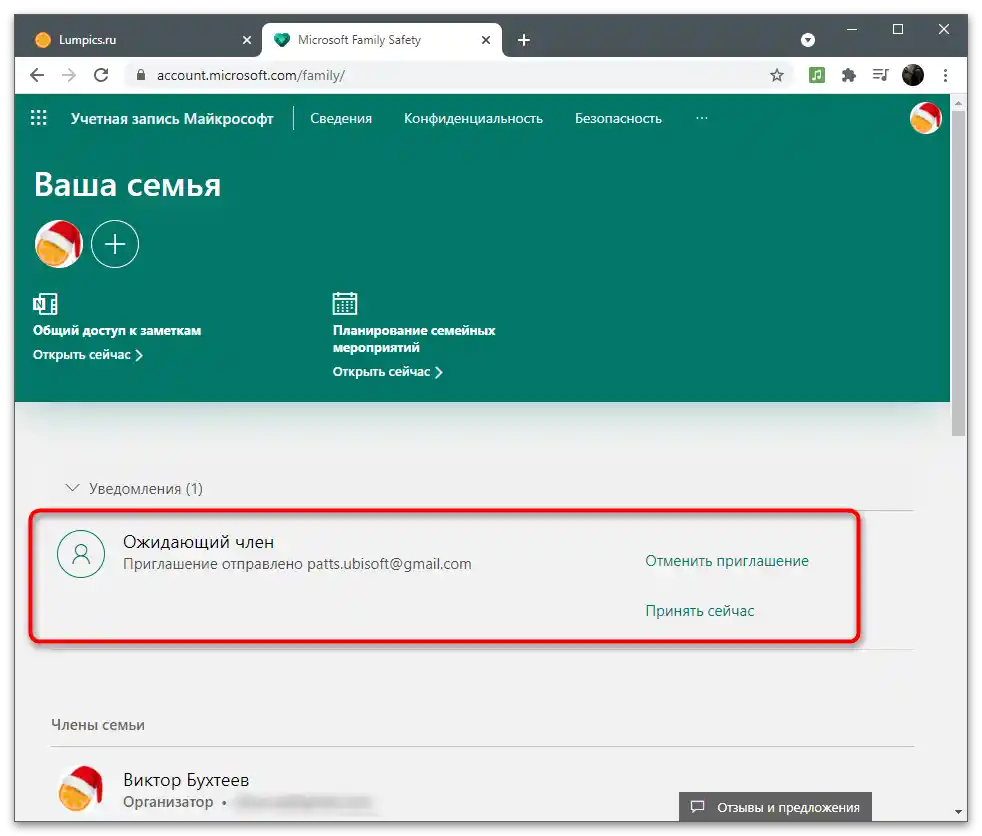
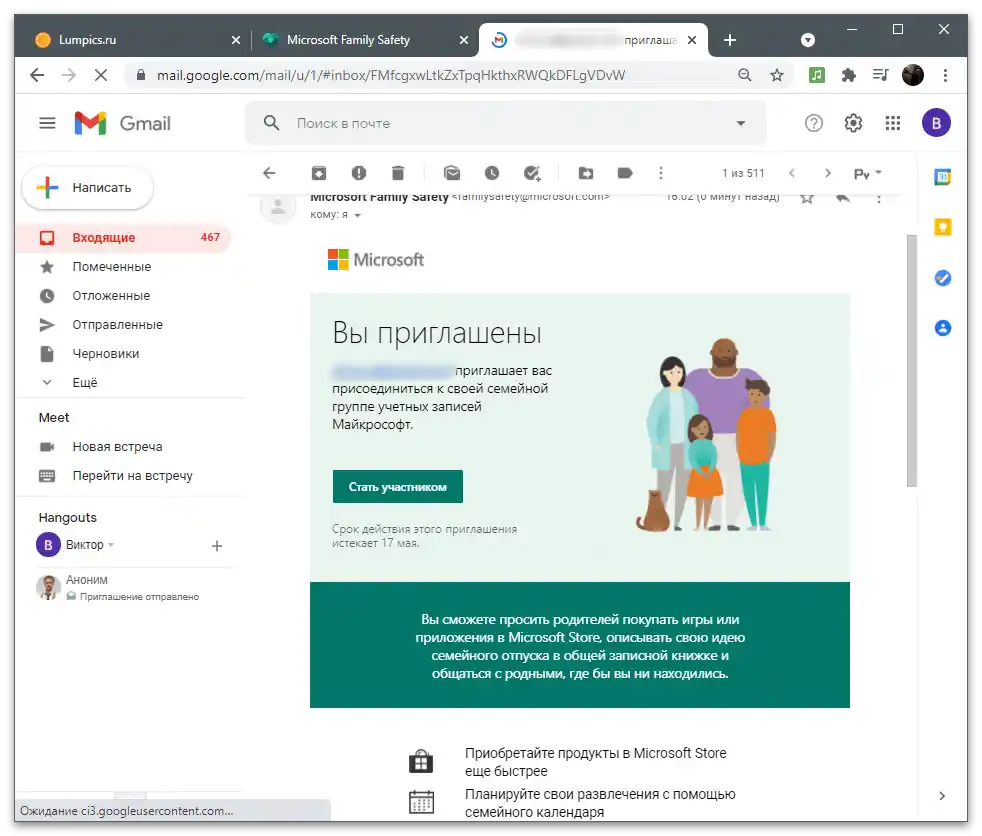
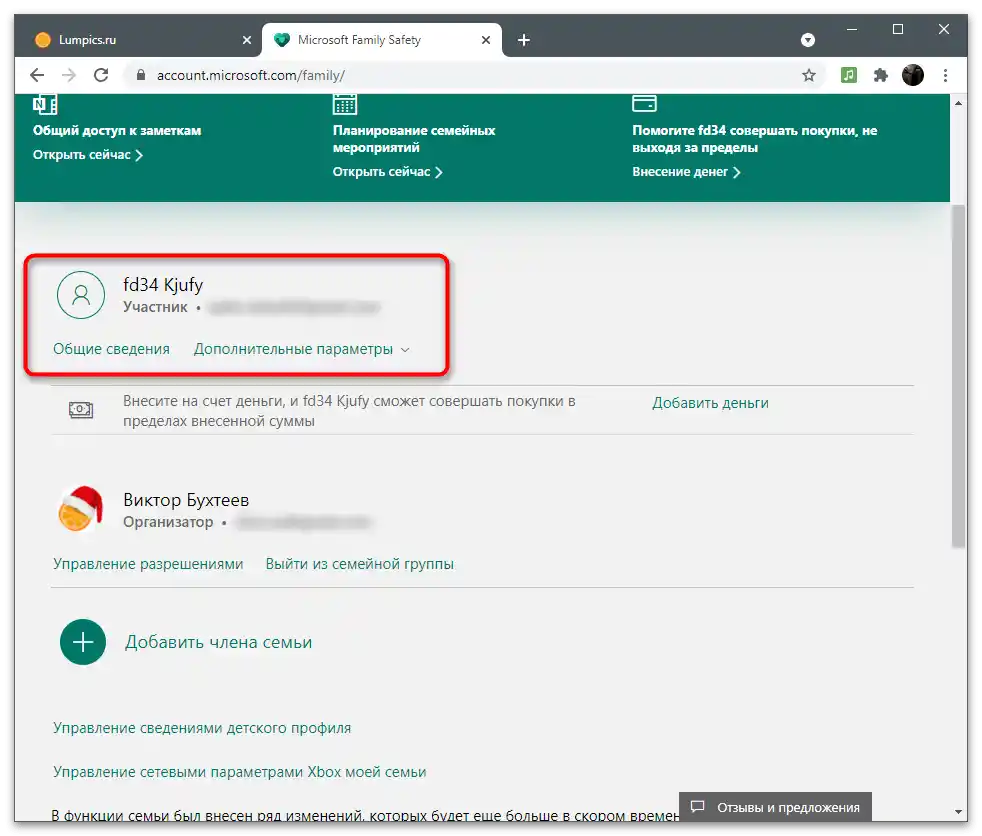
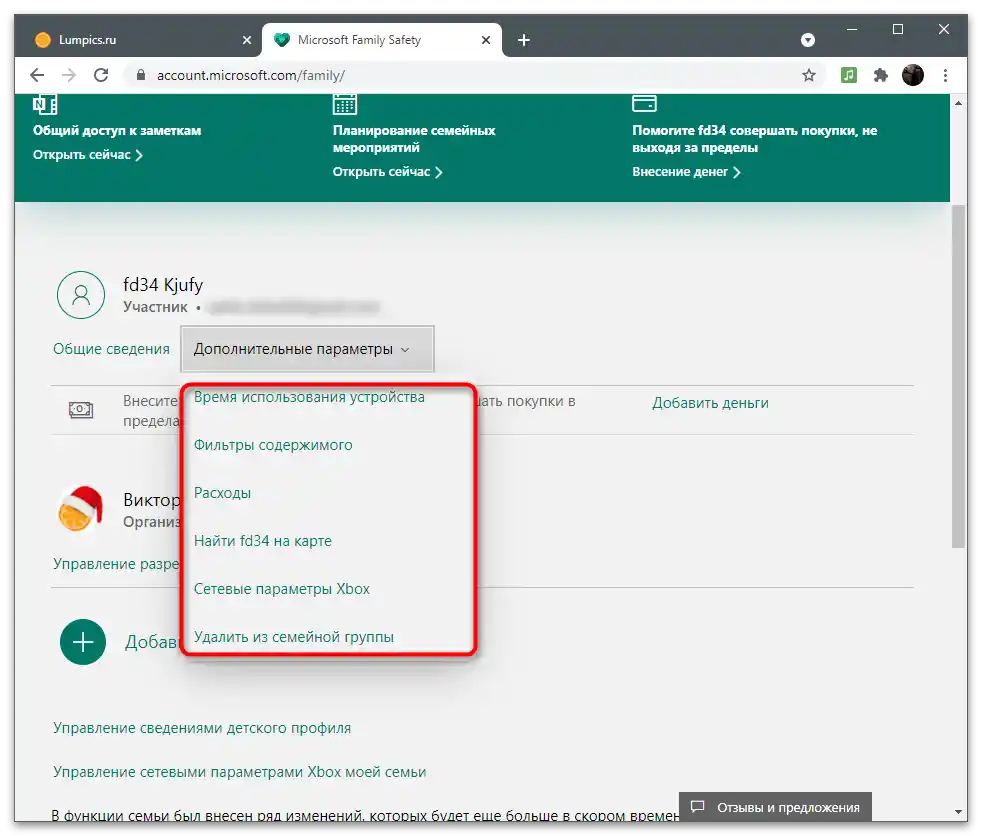
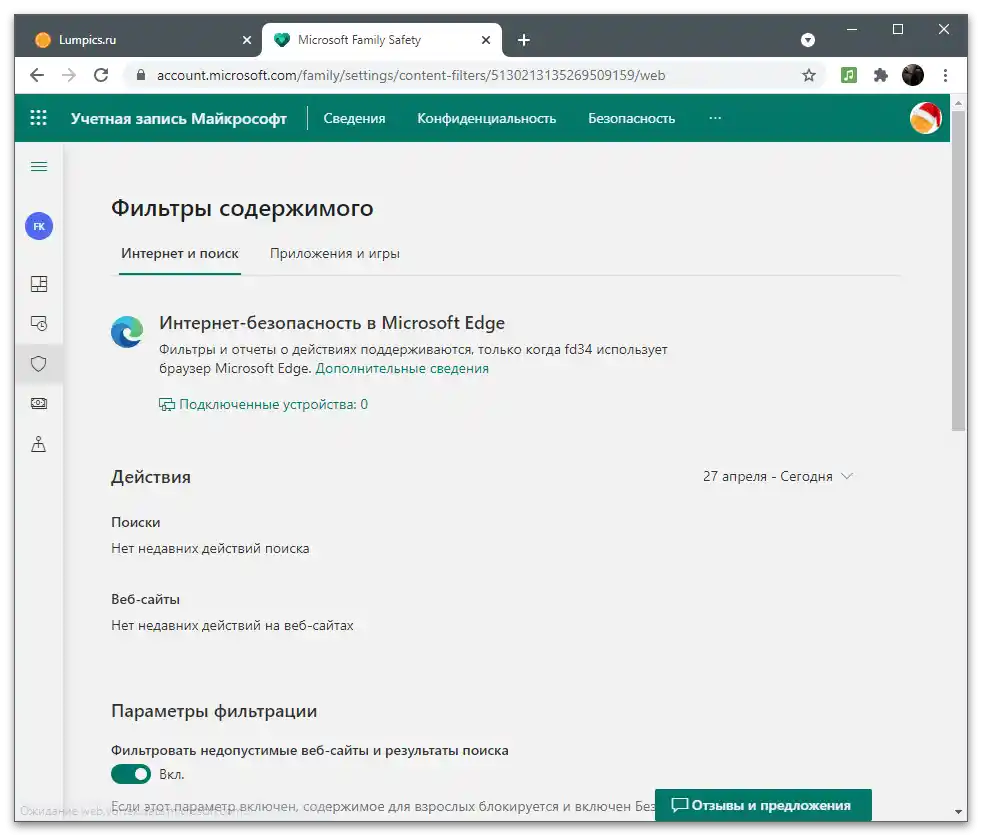
Imajte na umu da sve ove postavke funkcionišu samo ako je član porodice prijavljen u Windows pod svojim nalogom i koristi Microsoft Edge za pretraživanje interneta. Na druge veb pretraživače postavljene opcije se ne primenjuju.